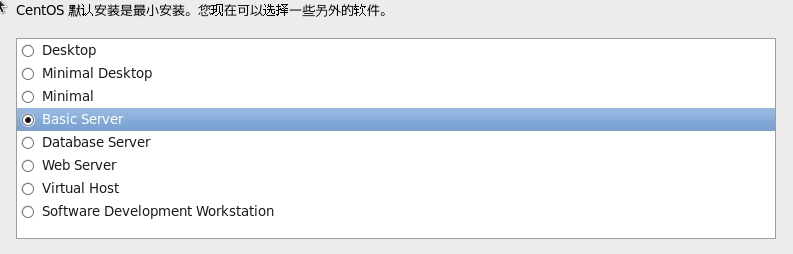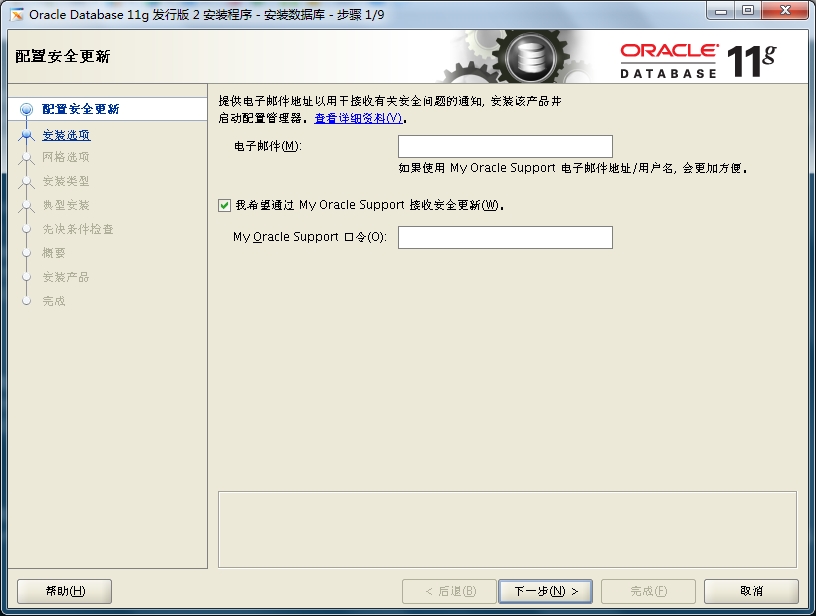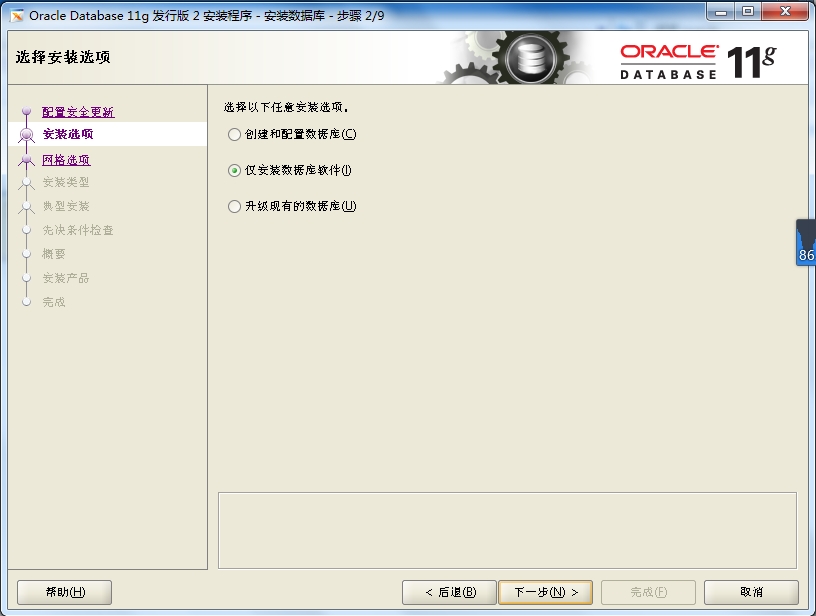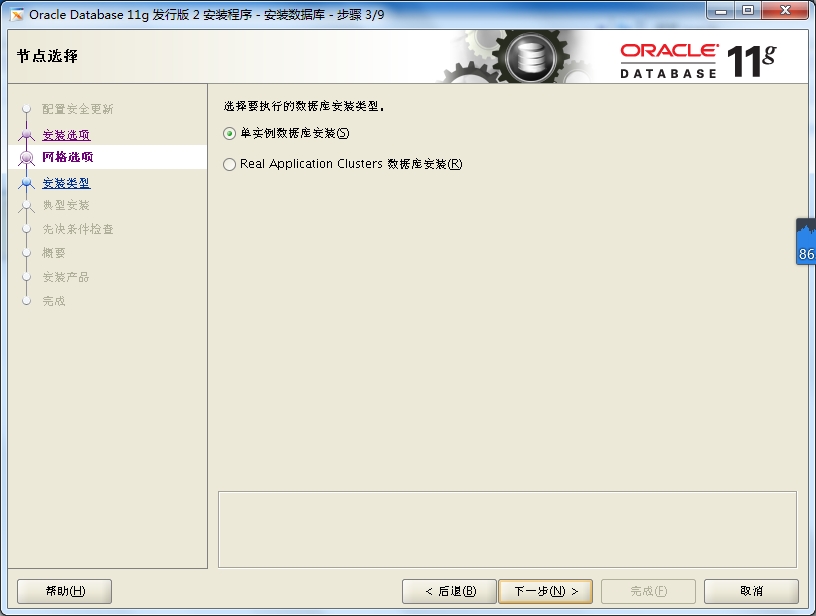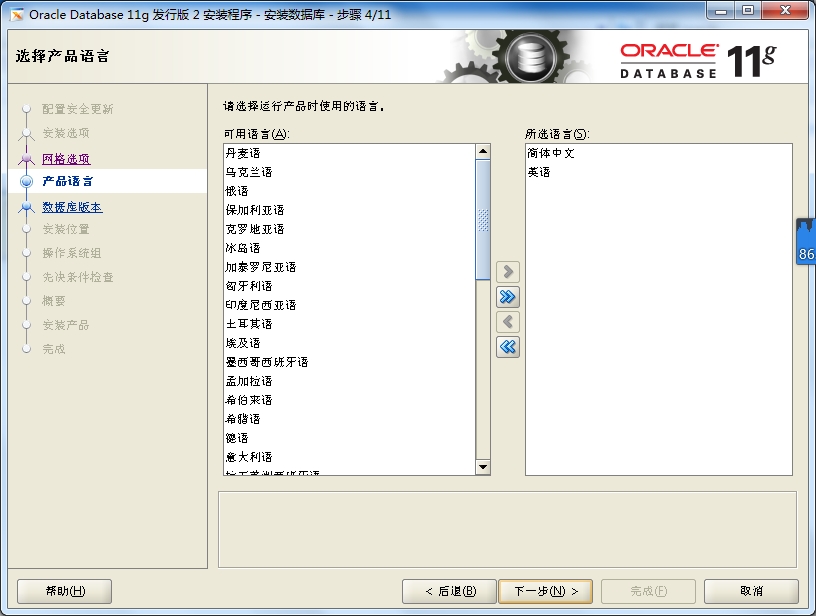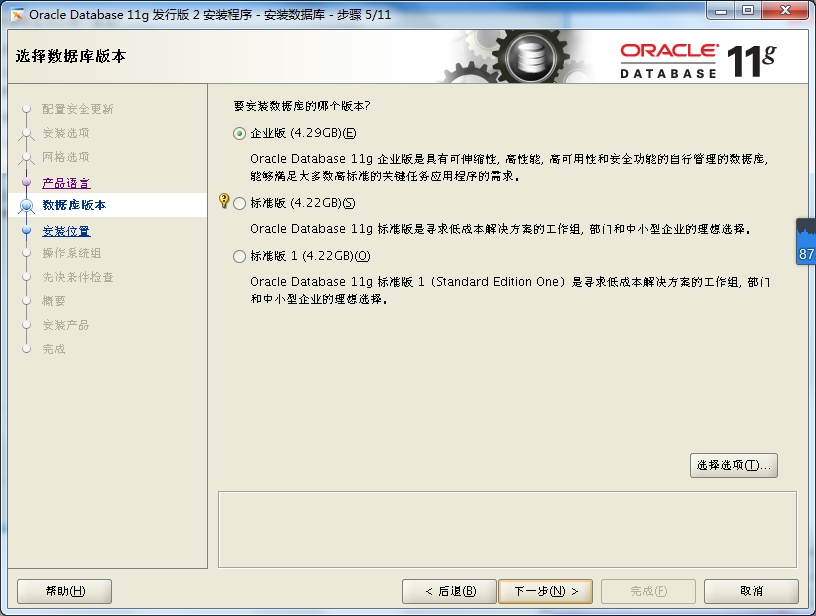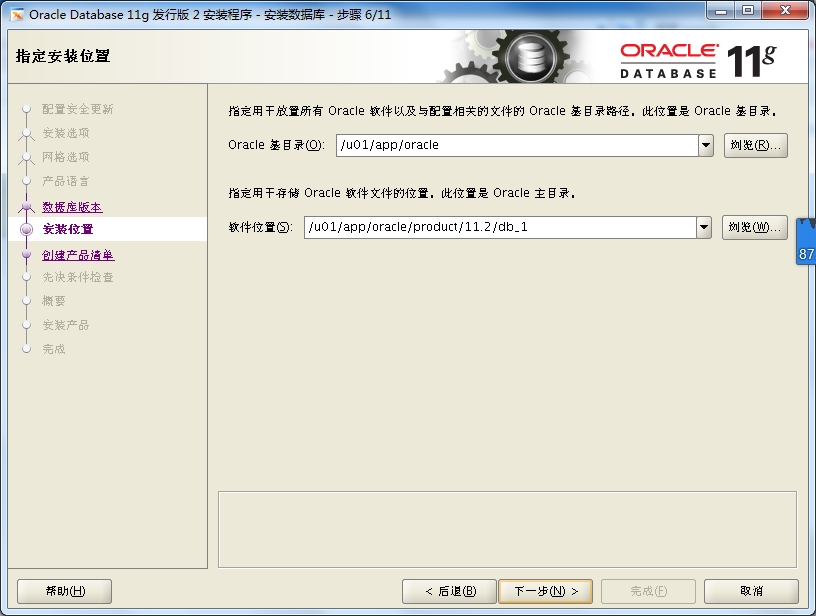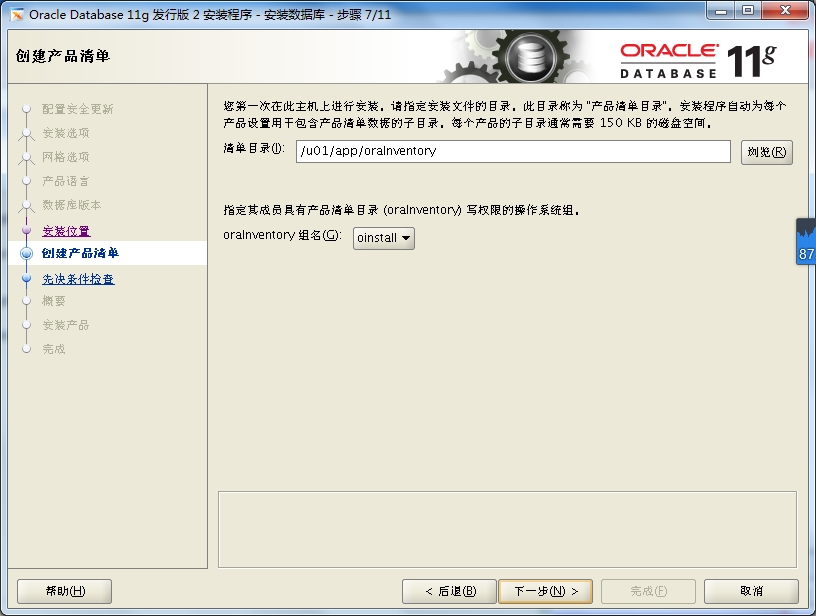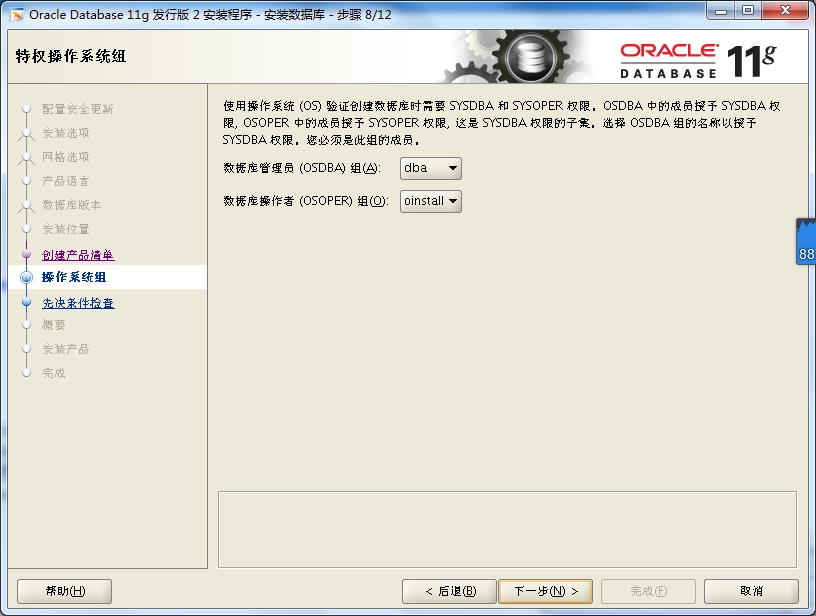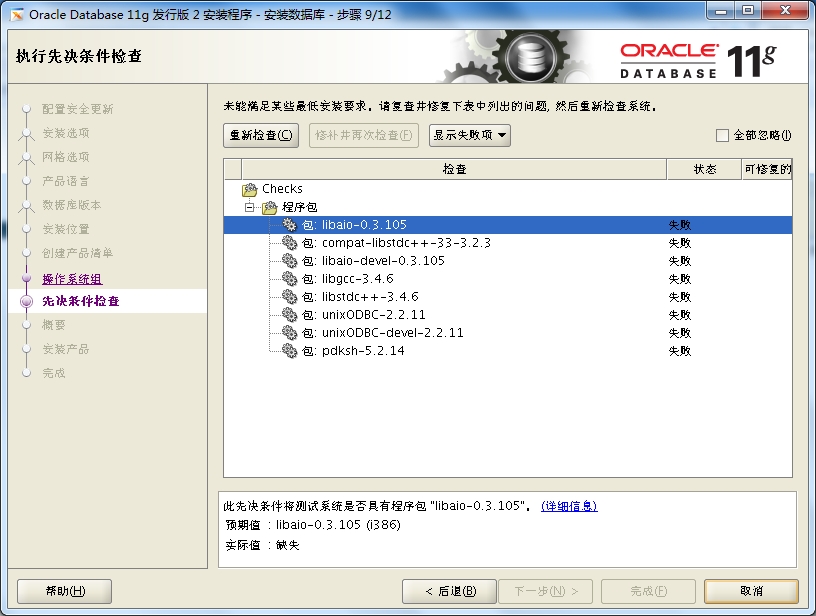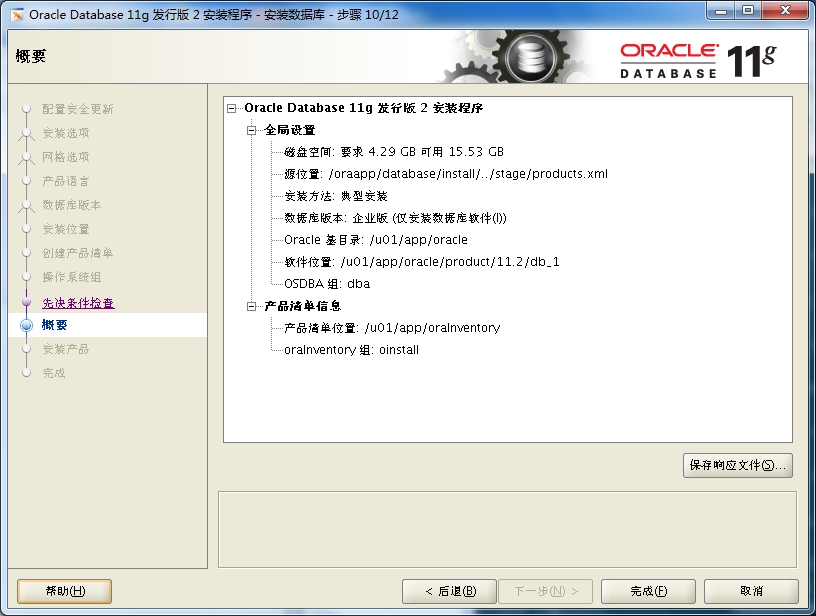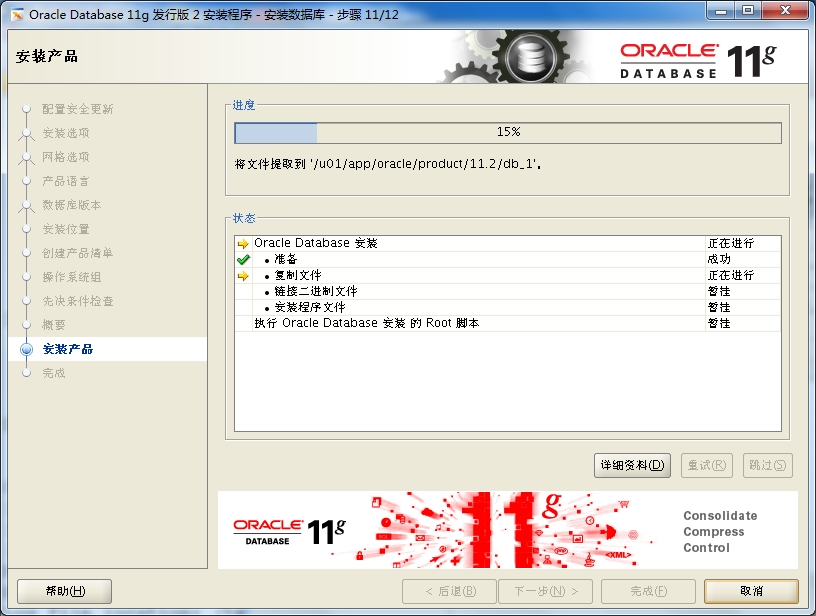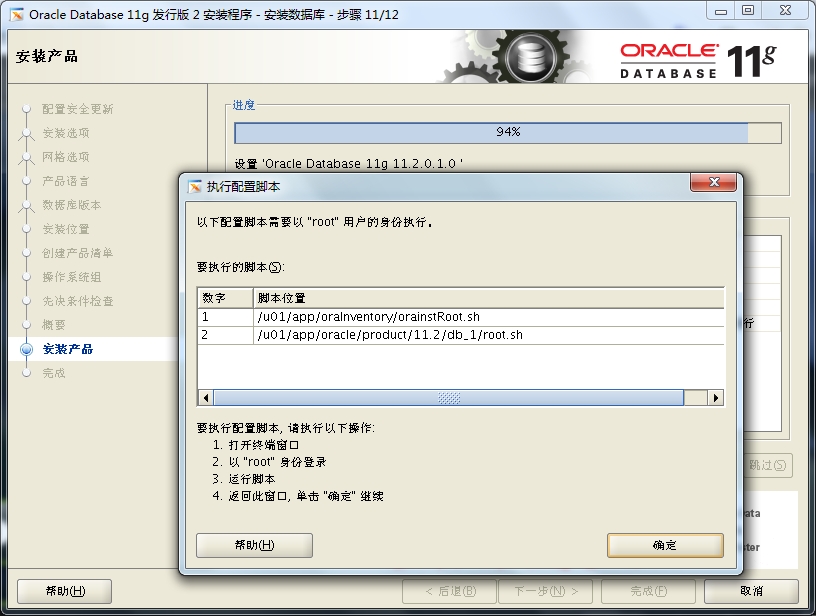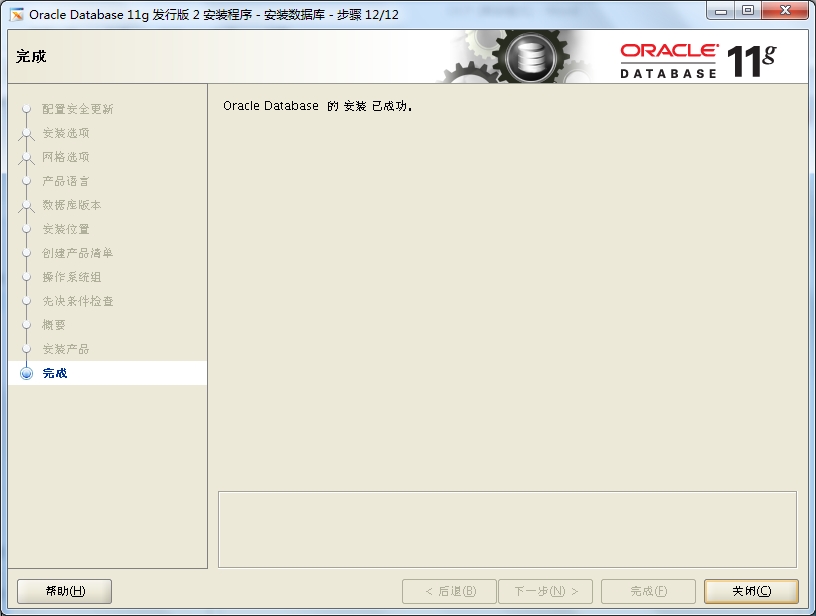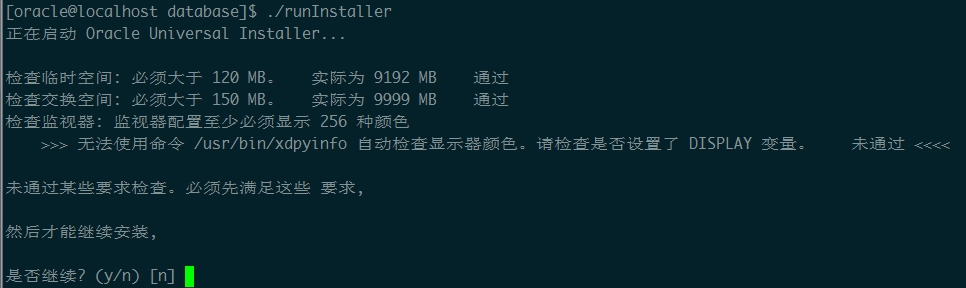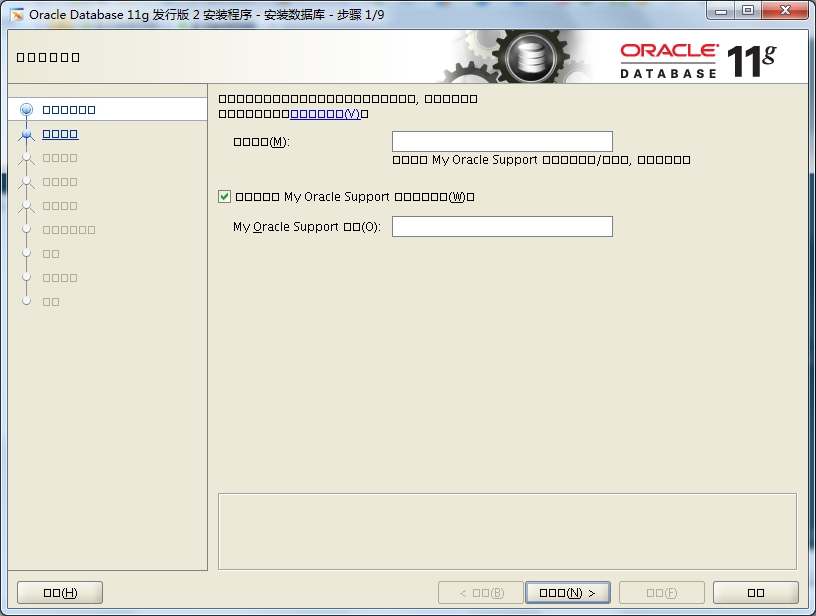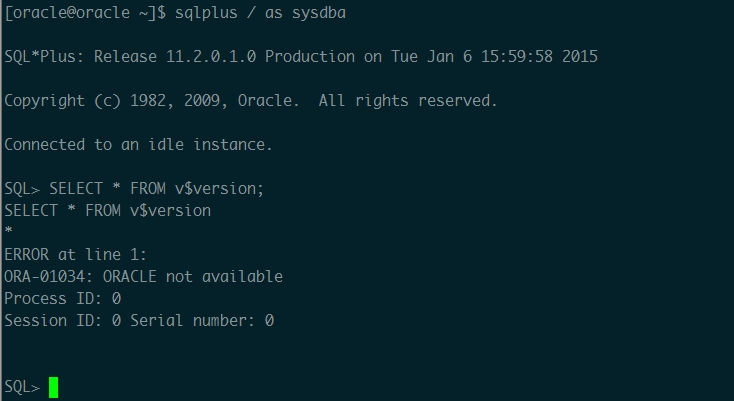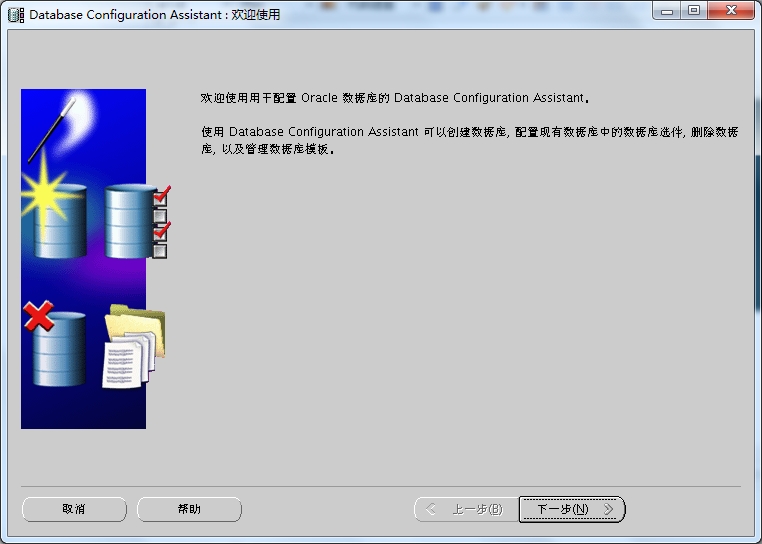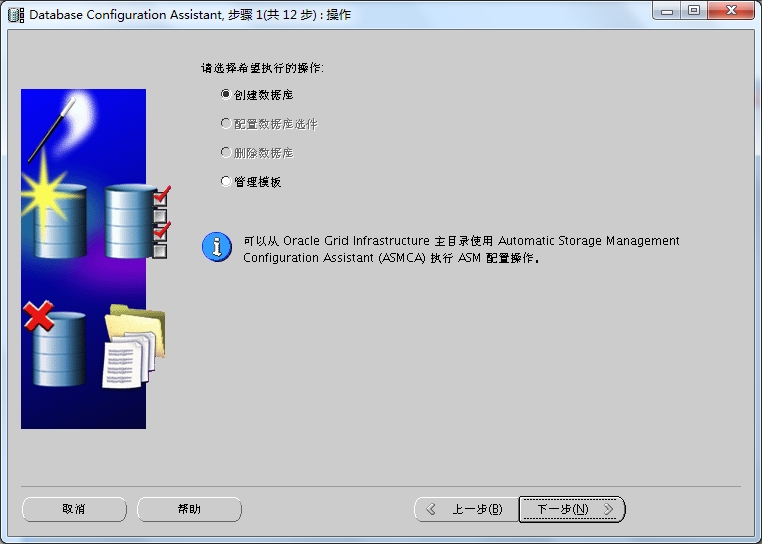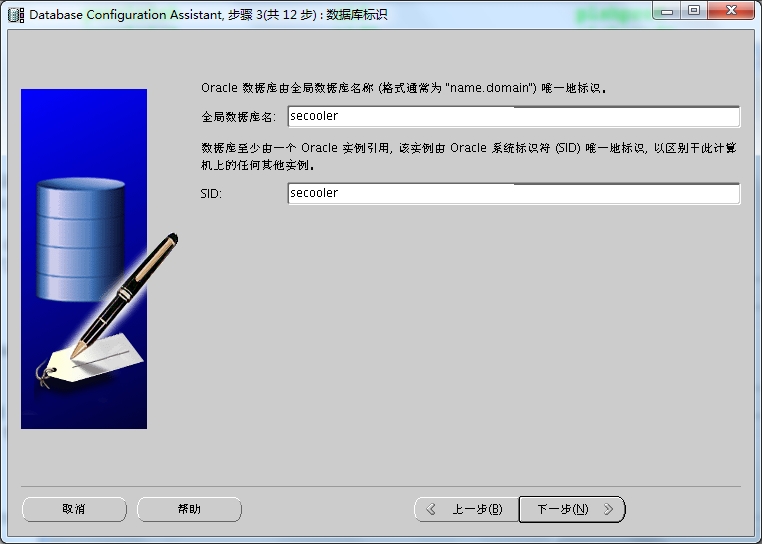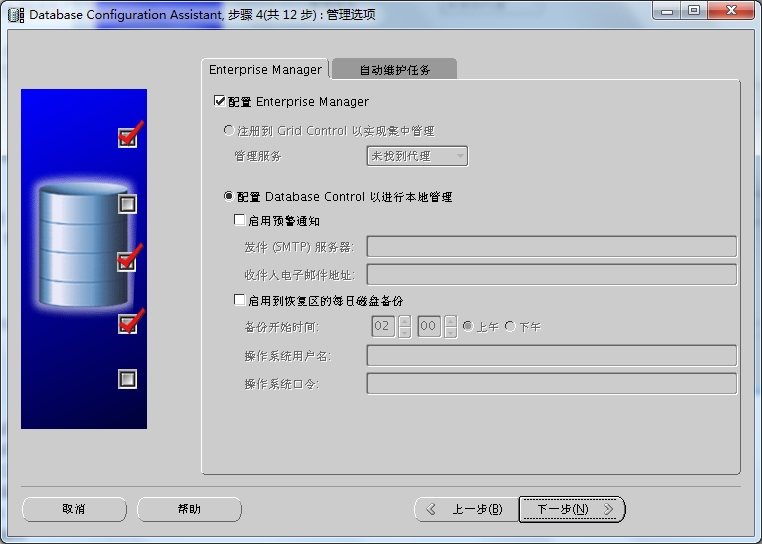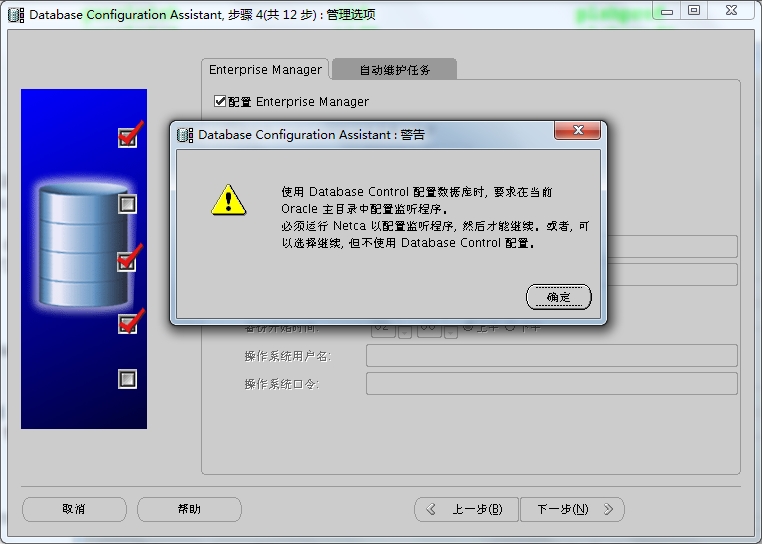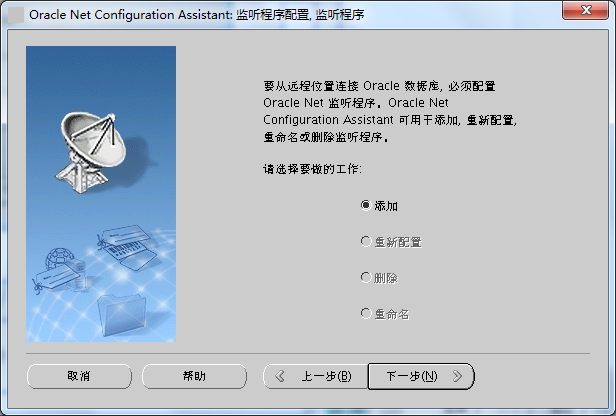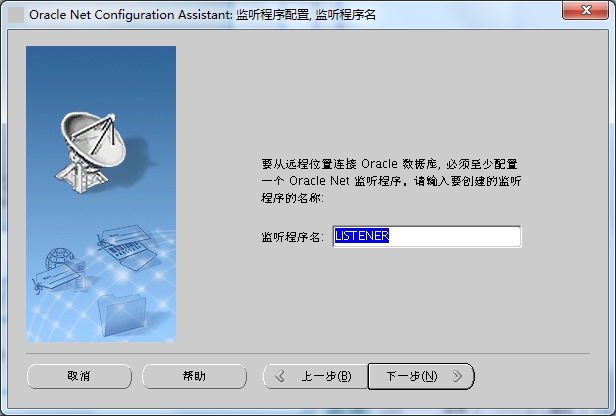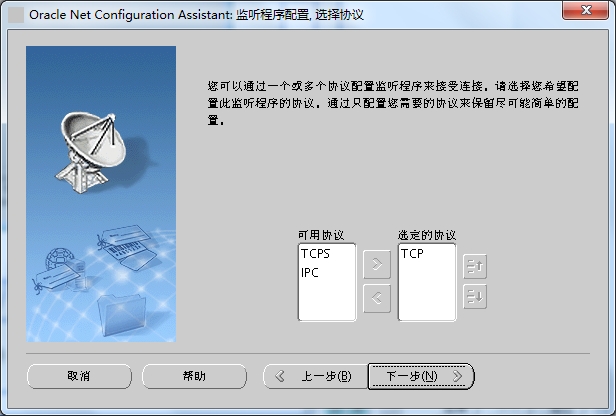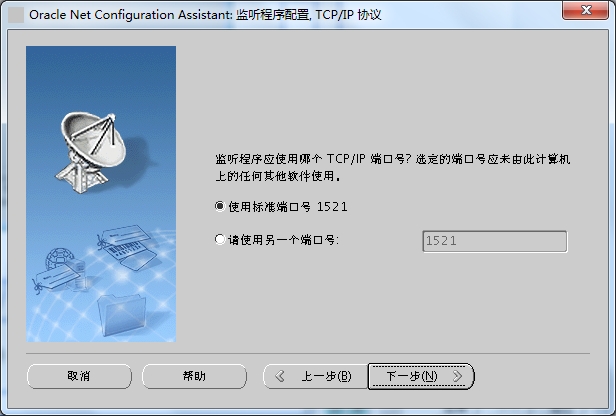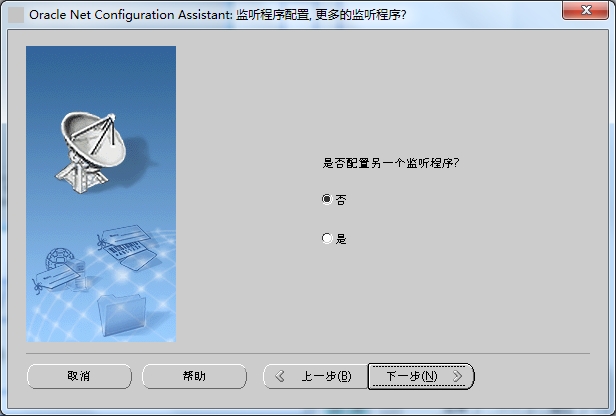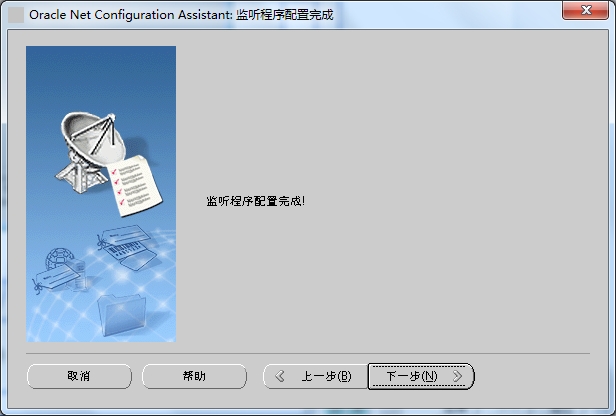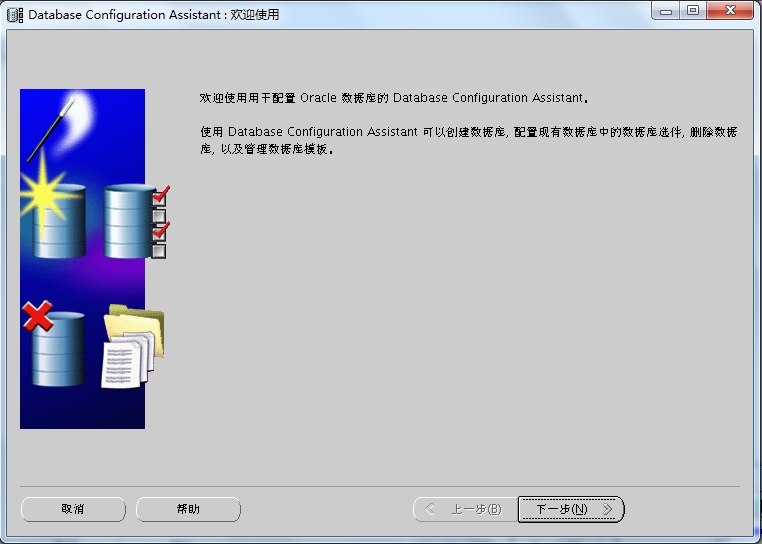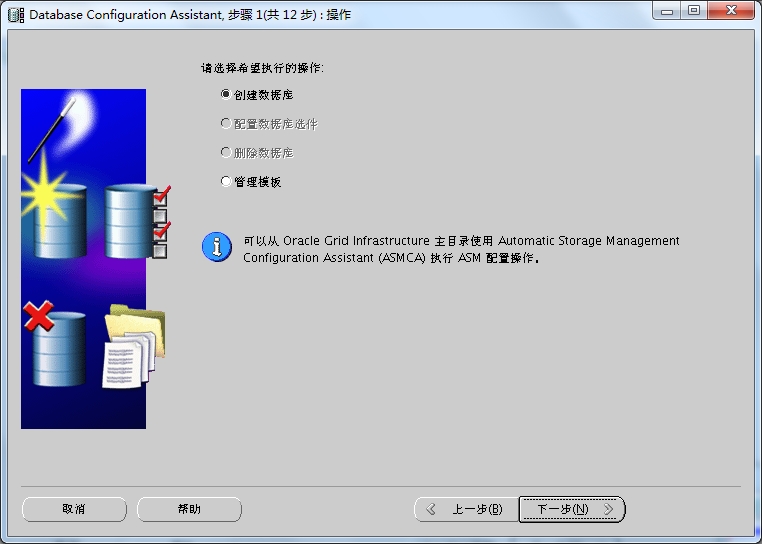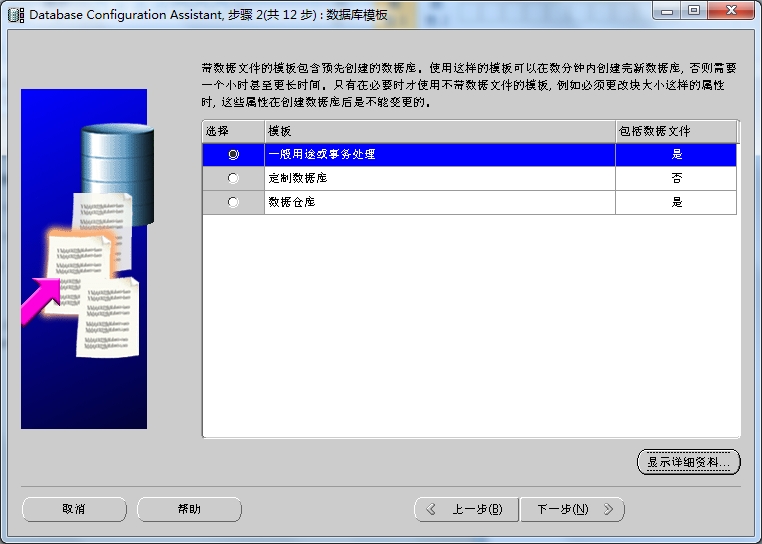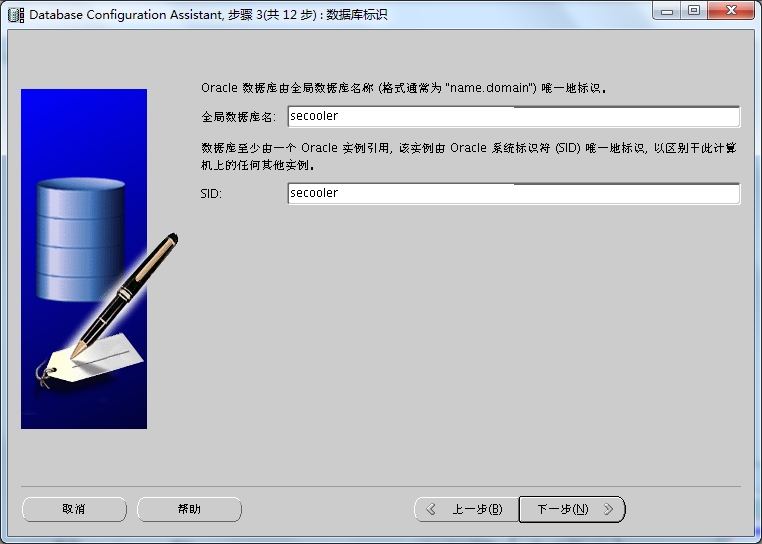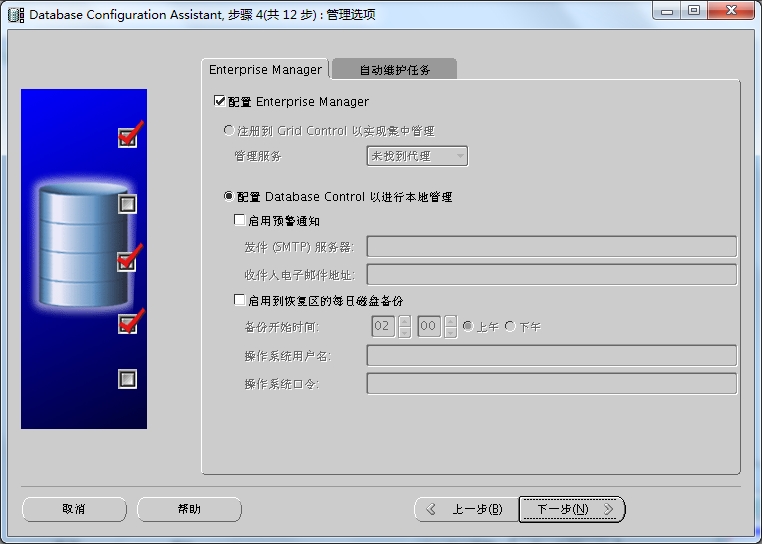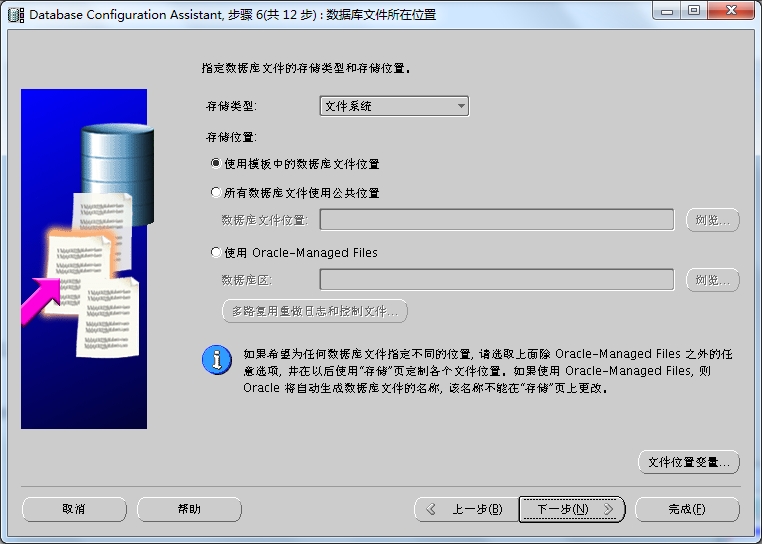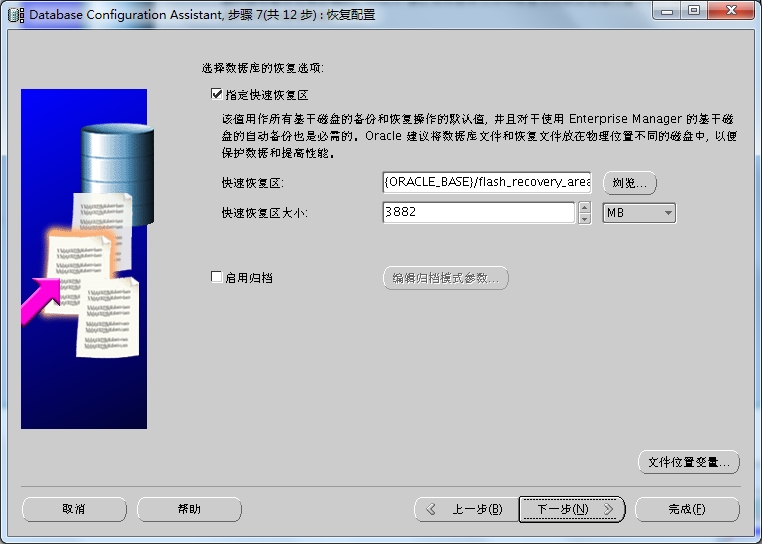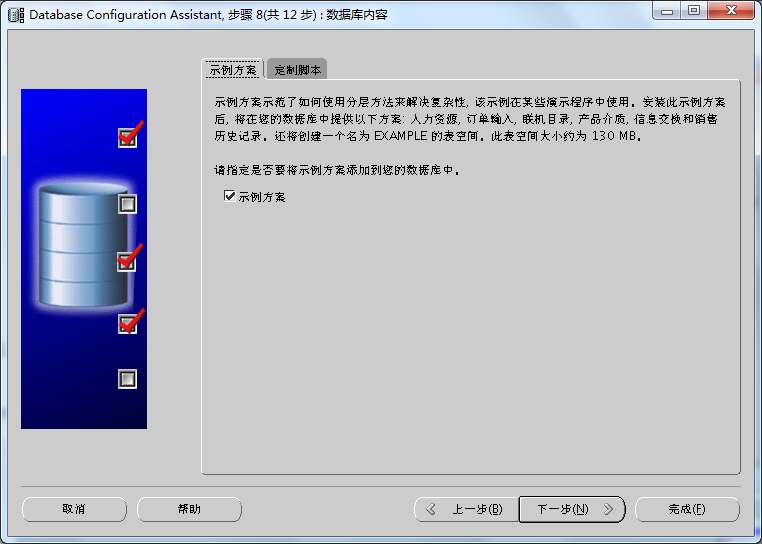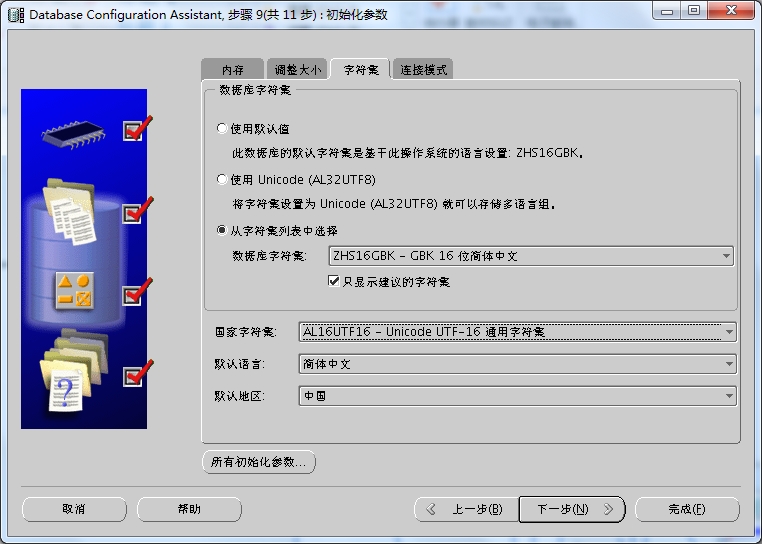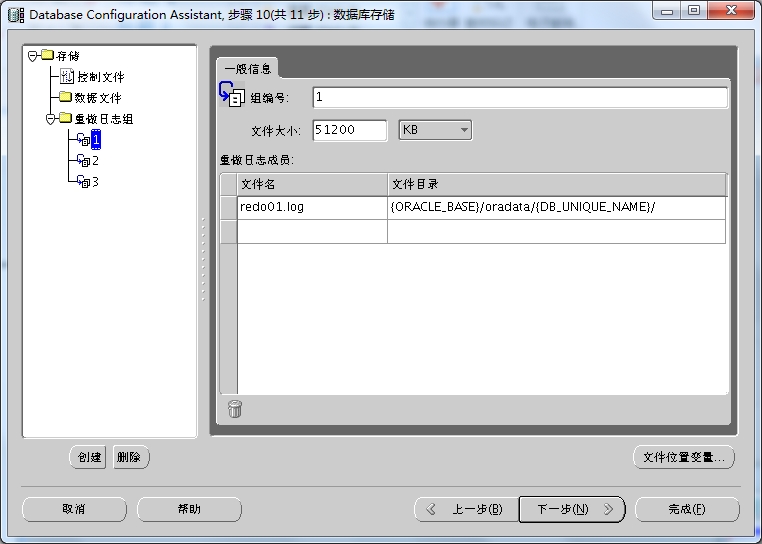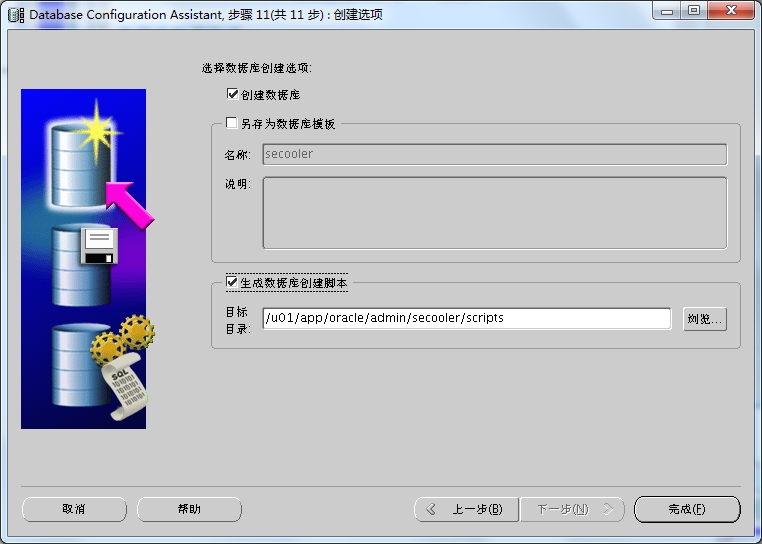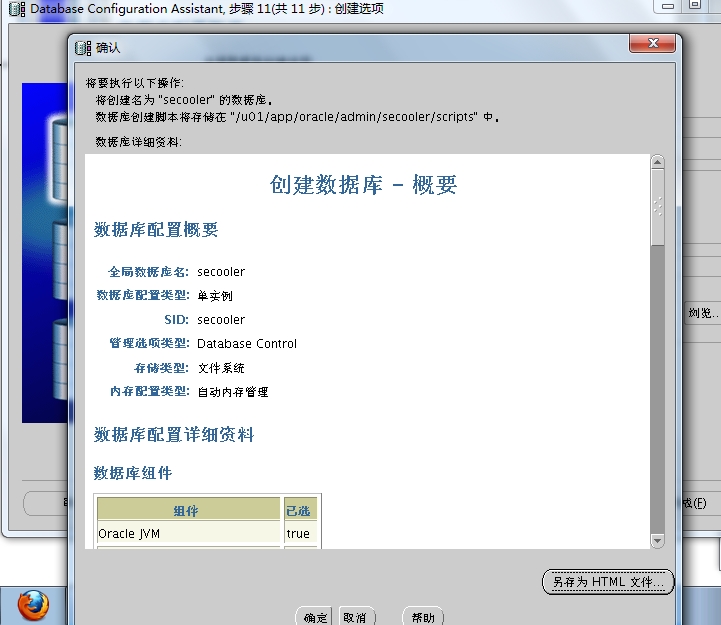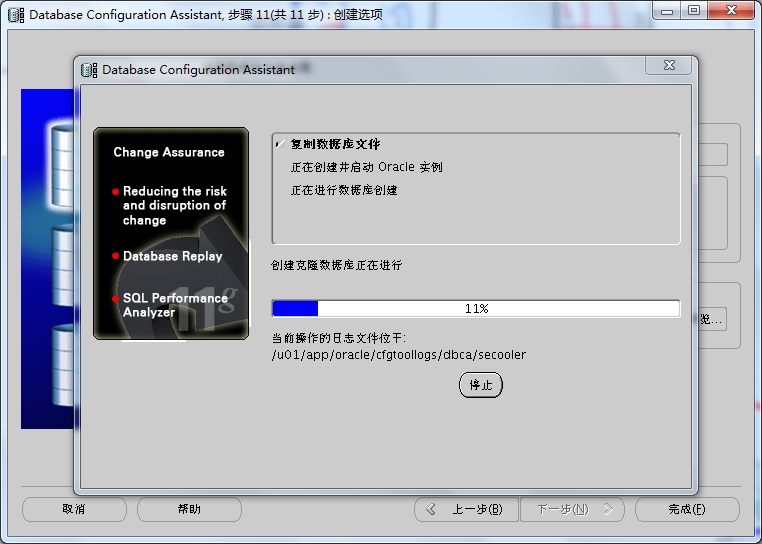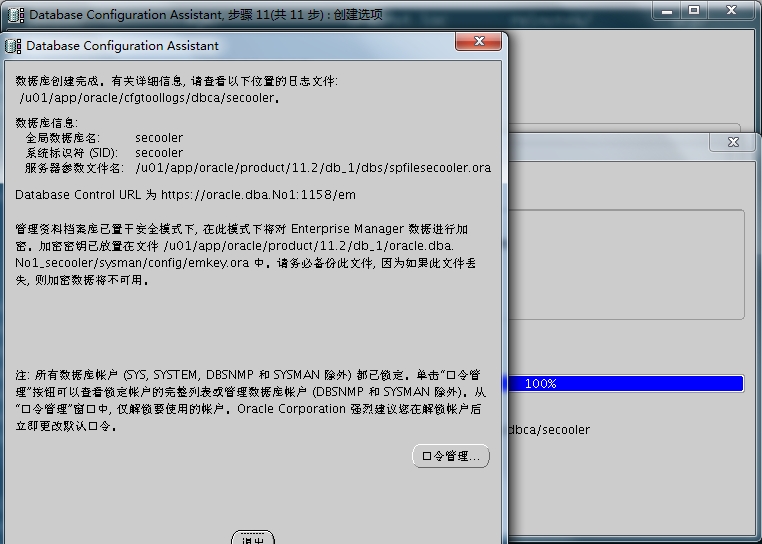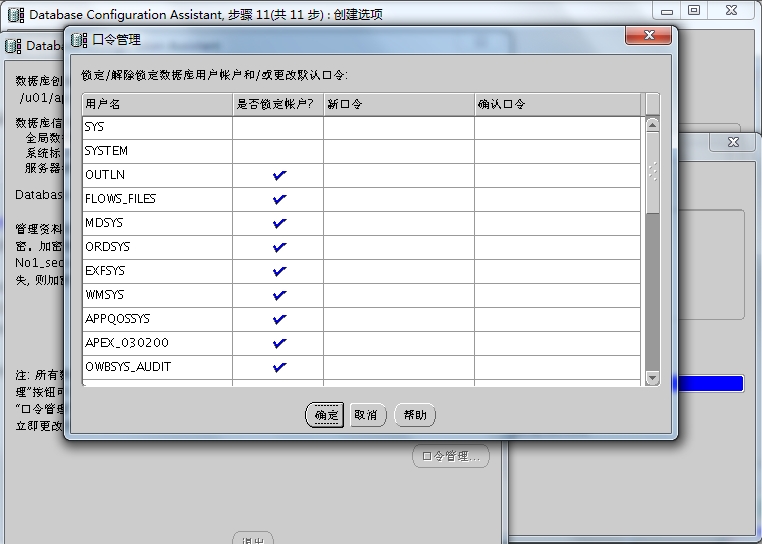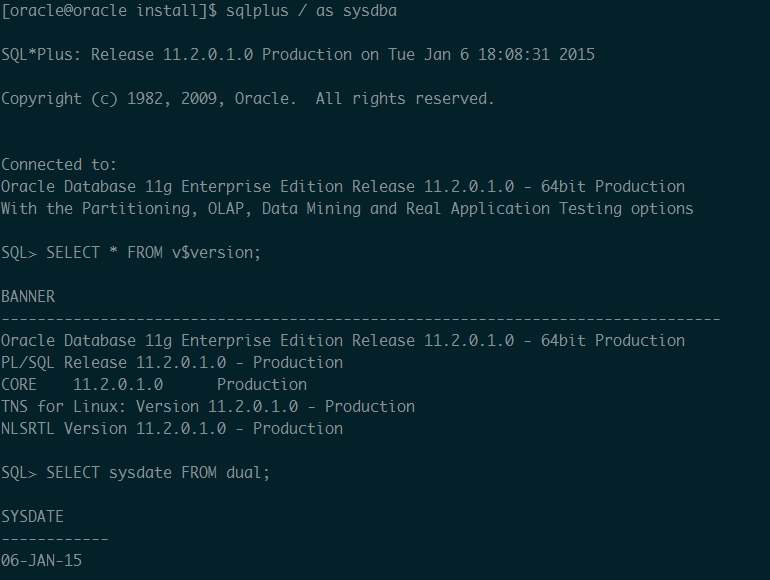|
环境要求:
rlwrap-0.42
CentOS release 6.6 (Final)
VMware Workstation 11
linux.x64_11gR2_database_1of2和linux.x64_11gR2_database_1of2
CentOS 6.6 正式版 下载 http://www.linuxdown.net/CentOS/2014/1029/3417.html
|
rlwrap的下载地址:
|
|
http://utopia.knoware.nl/~hlub/uck/rlwrap/#rlwrap
|
CentOS release 6.6
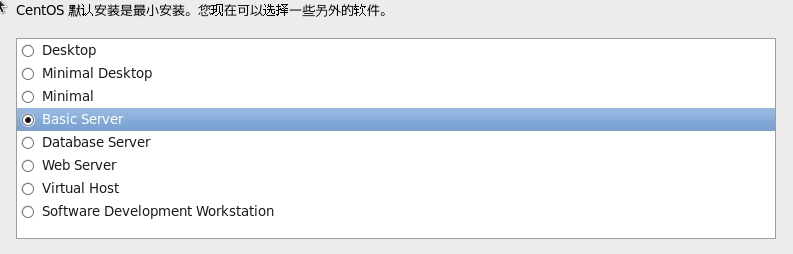
选择Basic Server其它没有什么特别要求:
VMware Workstation 11的安装也没有什么特别要求
VMware Workstation 11.0 永久不过期激活密钥:
|
|
1F04Z-6D111-7Z029-AV0Q4-3AEH8
|
Oracle11gR2的下载地址:
http://download.oracle.com/otn/linux/oracle11g/R2/linux.x64_11gR2_database_1of2.zip
http://download.oracle.com/otn/linux/oracle11g/R2/linux.x64_11gR2_database_2of2.zip
|
CentOS 6.6 基本环境配置:
1) . ip地址配置
# vi /etc/sysconfig/network-scripts/ifcfg-eth0
NM_CONTROLLED=yes
BOOTPROTO=static
IPADDR=192.168.1.6
NETMASK=255.255.255.0
NETWORK=192.168.1.0
|
2) .主机名和网配置
# vi /etc/sysconfig/network
HOSTNAME=oracle.dba.No1
GATEWAY=192.168.1.254
|
3) .DNS配置
# vi /etc/resolv.conf
nameserver 192.168.1.254
|
4) .关闭selinux
# vi /etc/selinux/config
SELINUX=disabled
|
5) .配置ip和主机名的对应的关系
# vi /etc/hosts
192.168.1.6 oracle.dba.No1
|
The static table lookup for host name(主机名查询静态表)Linux 的/etc/hosts是配置ip地址和其对应主机名的文件,这里可以记录本机的或其他主机的ip及其对应主机名.
6) .关闭防火墙
# chkconfig --list iptables
iptables 0:关闭1:关闭2:启用3:启用4:启用5:启用6:关闭
# chkconfig --del iptables
|
7) .配置CentOS 6更新源
# vi /etc/yum.repos.d/CentOS-Base.repo
[aliyu]
name=from http://mirrors.aliyun.com/centos/6.6/os/x86_64/
baseurl=http://mirrors.aliyun.com/centos/6.6/os/x86_64/
gpgcheck=1
enabled=1
gpgkey=file:///etc/pki/rpm-gpg/RPM-GPG-KEY-CentOS-6
# yum clean all
# yum makecache
|
8) .安装常用包
|
|
yum groupinstall 'Development tools' 'Compatibility libraries' 'Desktop Platform Development'
|
9) .配置使用xrdp或Xmanager 远程连接 CentOS6
# yum install gdm 安装gdm
# rpm -qi gdm 查看gdm的描述消息
Name : gdm Relocations: (not relocatable)
Version : 2.30.4 Vendor: CentOS
Release : 64.el6 Build Date: 2014年10月16日 星期四 05时23分17秒
Install Date: 2015年01月05日 星期一 23时42分08秒 Build Host: c6b8.bsys.dev.centos.org
Group : User Interface/X Source RPM: gdm-2.30.4-64.el6.src.rpm
Size : 4828731 License: GPLv2+
Signature : RSA/SHA1, 2014年10月18日 星期六 04时01分31秒, Key ID 0946fca2c105b9de
Packager : CentOS BuildSystem <http://bugs.centos.org>
URL : http://download.gnome.org/sources/gdm
Summary : The GNOME Display Manager
Description :
GDM provides the graphical login screen, shown shortly after boot up,
log out, and when user-switching.
|
1)编辑/etc/gdm/custom.conf,内容如下:
[daemon]
[security]
AllowRemoteRoot=true
[xdmcp]
Port=177
Enable=1
[gui]
[greeter]
[chooser]
[debug]
[servers]
复制custom.conf到gdm.conf
>cp custom.conf gdm.conf
然后重启桌面:gdm-restart
init 3
init 5
或重启系统。
|
2)设置防火墙,在/etc/sysconfig/iptables文件中加入:
-A RH-Firewall-1-INPUT -m state --state NEW -m tcp -p tcp --dport 6000:6010 -j ACCEPT
-A RH-Firewall-1-INPUT -m state --state NEW -m udp -p udp --dport 177 -j ACCEPT
|
重启防火墙:service iptables restart
3)在windows中安装Xmanager,打开Xbrowser,新建XDMCP session,就可以看到CentOS了。
注:我出现了防火墙阻挡访问的问题,使用service iptables stop关闭防火墙后即可访问。或者用命令system-config-firewall来关闭防火墙。
至此主机环境配置完毕......................
oracle软件所必需的环境配置:
1) .安装依赖包
挂载光驱从安装光盘上安装所缺少的软件外
# mkdir /mnt/cdrom
# mount -t iso9660 /dev/cdrom /mnt/cdrom
# cd /mnt/cdrom/Packages/
|
以 rpm -ivh 包名 的方式安装所缺的软件包
binutils-2.20.51.0.2-5.11.el6 (x86_64)
compat-libcap1-1.10-1 (x86_64)
compat-libstdc++-33-3.2.3-69.el6 (x86_64)
compat-libstdc++-33-3.2.3-69.el6.i686
gcc-4.4.4-13.el6 (x86_64)
gcc-c++-4.4.4-13.el6 (x86_64)
glibc-2.12-1.7.el6 (i686)
glibc-2.12-1.7.el6 (x86_64)
glibc-devel-2.12-1.7.el6 (x86_64)
glibc-devel-2.12-1.7.el6.i686
ksh
libgcc-4.4.4-13.el6 (i686)
libgcc-4.4.4-13.el6 (x86_64)
libstdc++-4.4.4-13.el6 (x86_64)
libstdc++-4.4.4-13.el6.i686
libstdc++-devel-4.4.4-13.el6 (x86_64)
libstdc++-devel-4.4.4-13.el6.i686
libaio-0.3.107-10.el6 (x86_64)
libaio-0.3.107-10.el6.i686
libaio-devel-0.3.107-10.el6 (x86_64)
libaio-devel-0.3.107-10.el6.i686
make-3.81-19.el6
sysstat-9.0.4-11.el6 (x86_64)
unixODBC-2.2.14-11.el6 (x86_64) or later
unixODBC-2.2.14-11.el6.i686 or later
unixODBC-devel-2.2.14-11.el6 (x86_64) or later
unixODBC-devel-2.2.14-11.el6.i686 or later
|
安装依赖包出现错误的解决办法:
安装unixODBC的时候出现:
# rpm -ivh unixODBC-2.2.14-14.el6.i686.rpm
error: Failed dependencies:
libltdl.so.7 is needed by unixODBC-2.2.14-14.el6.i686
libreadline.so.6 is needed by unixODBC-2.2.14-14.el6.i686
|
解决办法:
# rpm -ivh libtool-ltdl-2.2.6-15.5.el6.i686.rpm
# rpm -ivh ncurses-libs-5.7-3.20090208.el6.i686.rpm
# rpm -ivh readline-6.0-4.el6.i686.rpm
|
[root@oracle Packages]# rpm -ivh unixODBC-2.2.14-14.el6.i686.rpm
Preparing... ########################################### [100%]
1:unixODBC ########################################### [100%]
[root@oracle Packages]# rpm -ivh unixODBC-devel-2.2.14-14.el6.i686.rpm
Preparing... ########################################### [100%]
1:unixODBC-devel ########################################### [100%]
[root@oracle Packages]# rpm -ivh unixODBC-
unixODBC-2.2.14-14.el6.i686.rpm unixODBC-devel-2.2.14-14.el6.i686.rpm
unixODBC-2.2.14-14.el6.x86_64.rpm unixODBC-devel-2.2.14-14.el6.x86_64.rpm
[root@oracle Packages]# rpm -ivh unixODBC-2.2.14-14.el6.x86_64.rpm
Preparing... ########################################### [100%]
1:unixODBC ########################################### [100%]
[root@oracle Packages]# rpm -ivh unixODBC-devel-2.2.14-14.el6.x86_64.rpm
Preparing... ########################################### [100%]
1:unixODBC-devel ########################################### [100%]
|
2) . 创建oracle软件所属用户和组
# groupadd oinstall
# groupadd dba
# useradd -g oinstall -G dba oracle
# id oracle
uid=500(oracle) gid=500(oinstall) 组=500(oinstall),501(dba)
|
3) .修改内核参数
# vi /etc/sysctl.conf
fs.aio-max-nr = 1048576
fs.file-max = 6815744
kernel.shmall = 2097152
kernel.shmmax = 536870912
kernel.shmmni = 4096
kernel.sem = 250 32000 100 128
net.ipv4.ip_local_port_range = 9000 65500
net.core.rmem_default = 262144
net.core.rmem_max = 4194304
net.core.wmem_default = 262144
net.core.wmem_max = 1048576
# sysctl -p
|
4) . 上传oracle软件并解压
#mkdir /oraapp
# unzip linux.x64_11gR2_database_1of2.zip && unzip linux.x64_11gR2_database_2of2.zip
# chown -R oracle:oinstall /oraapp/database/
# rm -rf /oraapp/linux.x64_11gR2_database_*
# du -sm database/ 查看解压oracle软件包后的大小
2367 database/
|
5) .修改Shell Limits 以便提高Oracle 的执行效率
# vi /etc/security/limits.conf
oracle soft nofile 131072
oracle hard nofile 131072
oracle soft nproc 131072
oracle hard nproc 131072
oracle soft core unlimited
oracle hard core unlimited
oracle soft memlock 50000000
oracle hard memlock 50000000
|
6) .创建oracle安装目录
# mkdir -p /u01/app/oracle
# chown -R oracle:oinstall /u01
# chmod -R 755 /u01
|
7) .修改oracle用户环境变量
# su - oracle
$ vi .bash_profile
#my oracle set
export TMP=/tmp
export TMPDIR=$TMP
export EDITOR=vim
export ORACLE_BASE=/u01/app/oracle
export ORACLE_HOME=$ORACLE_BASE/product/11.2/db_1
export ORACLE_SID=secooler
export NLS_LANG=american_america.zhs16gbk
export LD_LIBRARY_PATH=$LD_LIBRARY_PATH:$ORACLE_HOME/lib
export PATH=$ORACLE_HOME/bin:$PATH
export DISPLAY=192.168.1.7:0.0
umask 022
$ . .bash_profile
|
验证oracle用户环境变量是否设置成功
$ echo $ORACLE_HOME
/u01/app/oracle/product/11.2/db_1
$ echo $ORACLE_BASE
/u01/app/oracle
$ echo $ORACLE_SID
secooler
|
oracle11gR2安装所需环境配置完毕...............
以下进行oracle11gR2图形界面安装:
1) .以root用运行命令xhost +
# xhost +
access control disabled, clients can connect from any host
# su - oracle
$ cd /oraapp/database/
|
$ ./runInstaller 如果不想让oracle检查先决条件的话, ./runInstall -ignoresysprereqs

2).oracle11gR2安装的第一个界面
可以看到oracle11gR2图形界面安装一共需要经过12个步骤
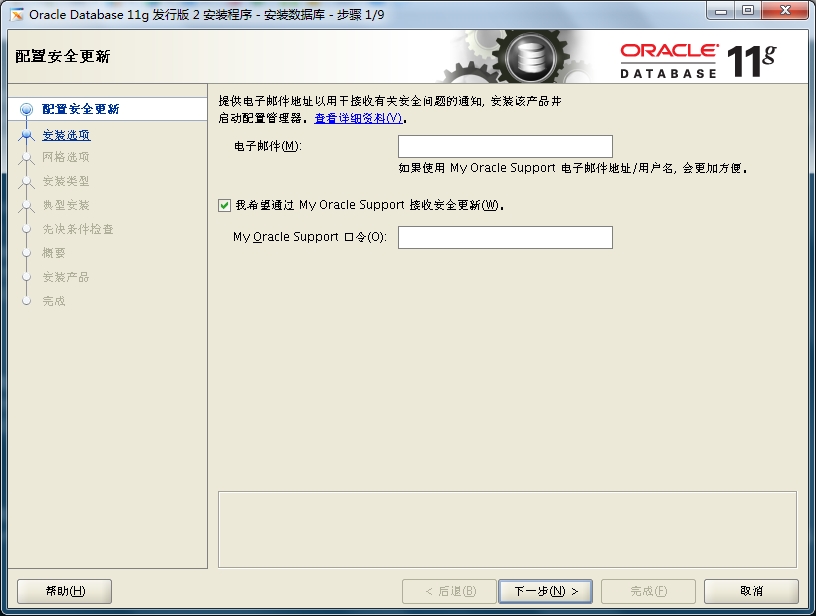
这什么都不选下一步
3) . 安装选项 仅安装数据库软件 在安成软件安装后再来创建数据库和监听
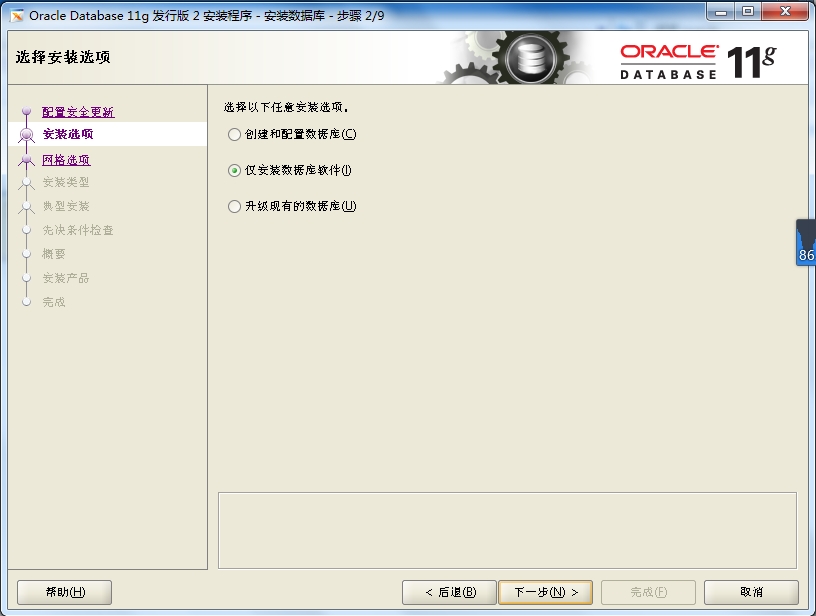
4).选择数据库安装类型 单实例数据库安装
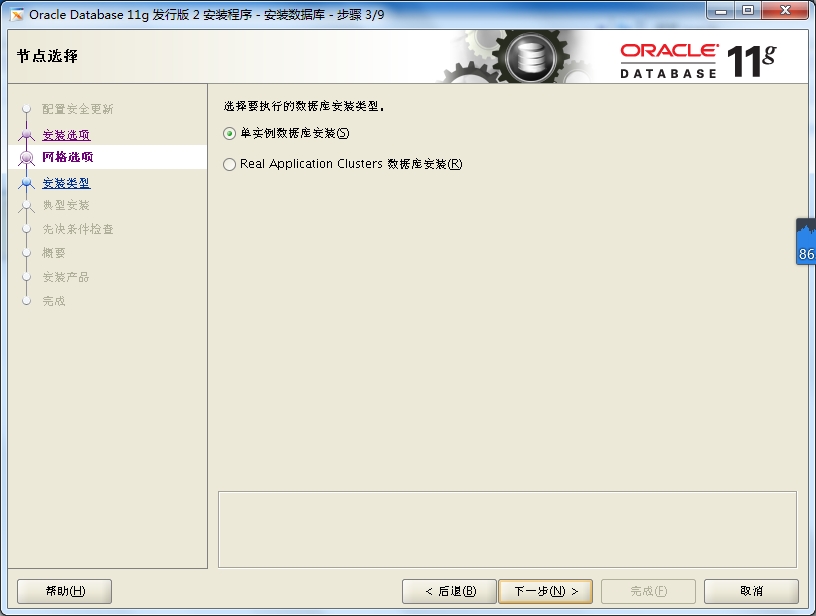
5). 选择语言 保持默认
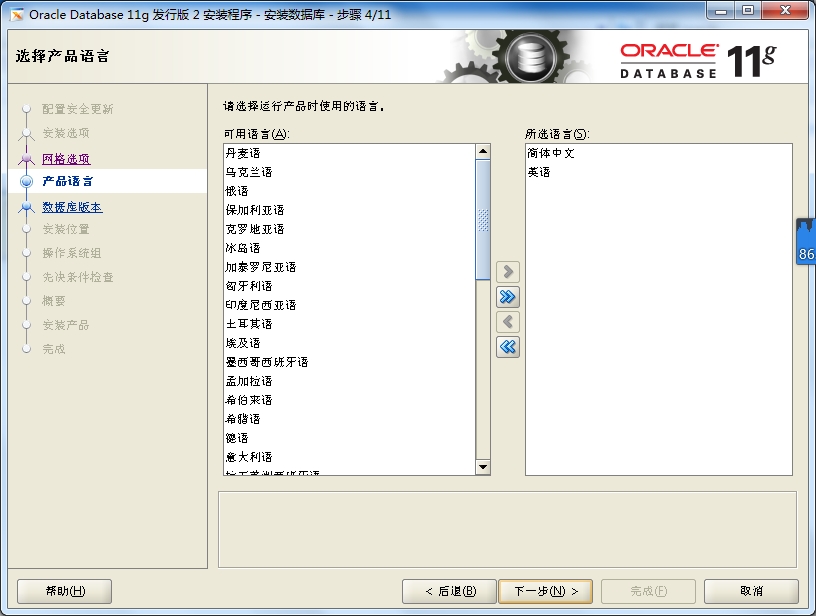
6). 选择数据库版本 我这里选择企业版
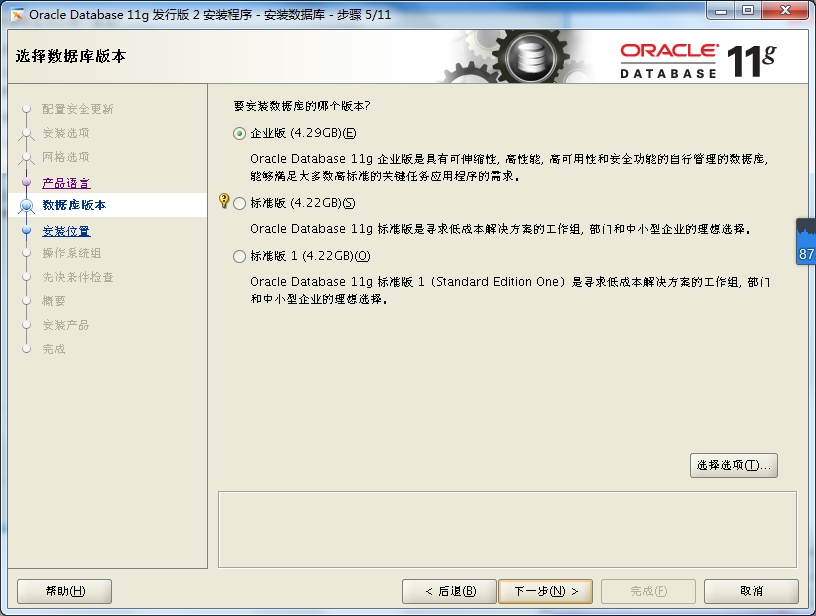
7). 指定安装位置 之前在oracle用户的环境变量中定义了这几个位置
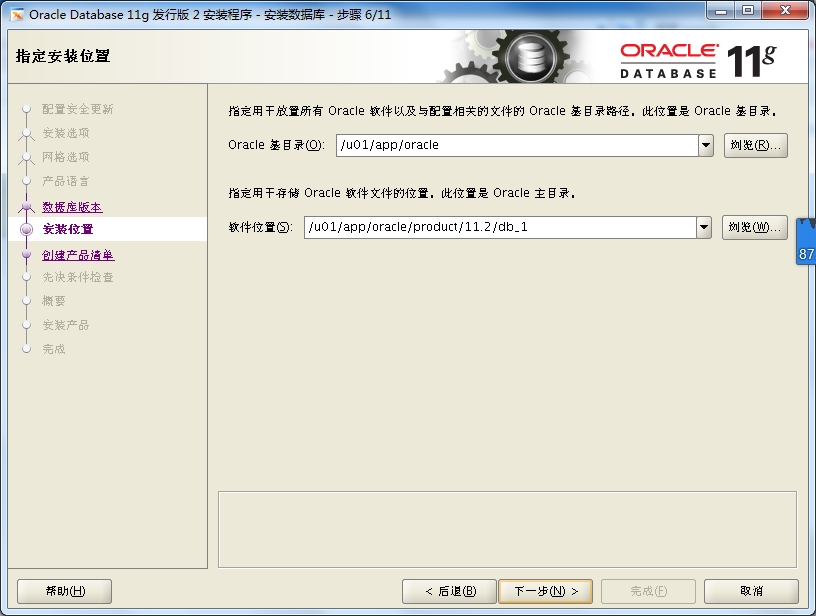
8).创建产品清单 保持默认
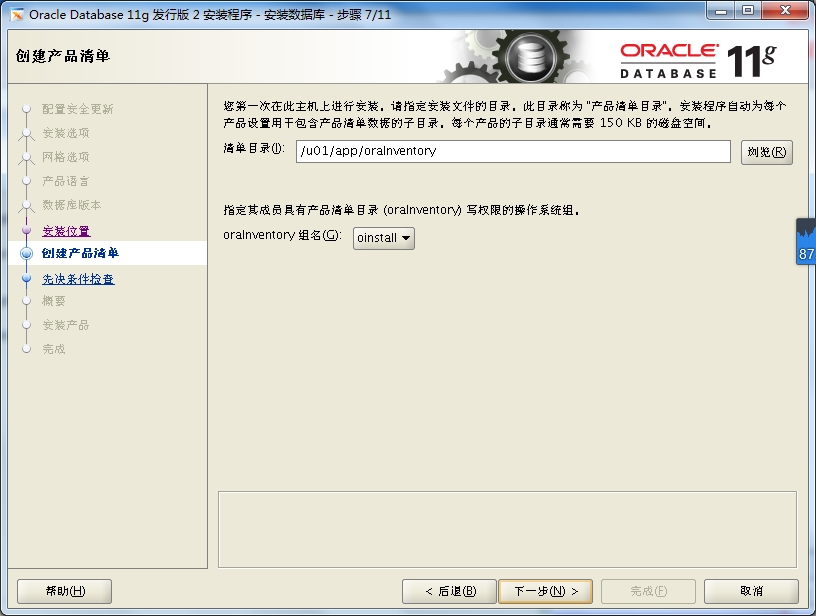
9). oracle数据库特权操作系统组 这两个用户我们已经创建保持默认
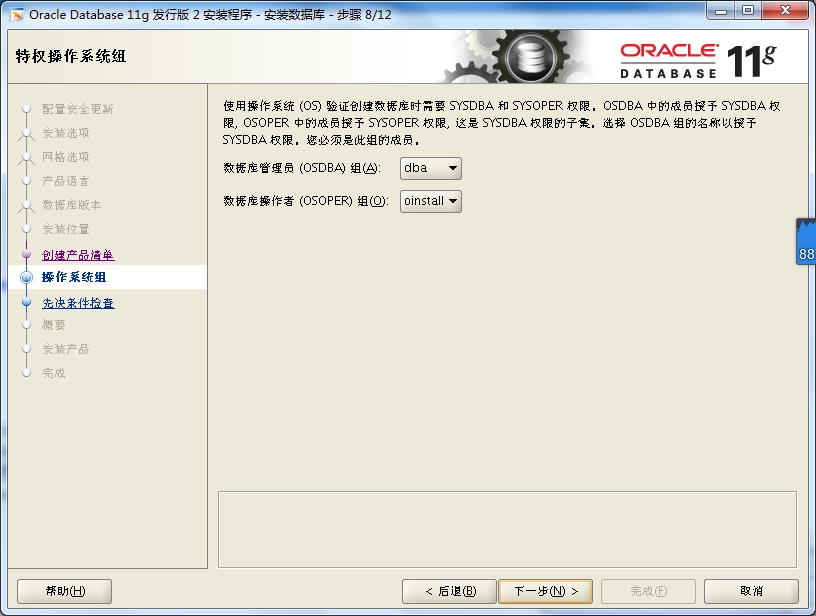
10).oracle安装的先决条件检查 这些i386的软件包也可以忽略因为已经安装了64位的包,如果不放心或看着难看,那就请挂载redhat 5.8安装光盘这个光盘里面有这些所有的包
# umount /dev/cdrom
# mount /dev/cdrom /mnt
# cd /mnt/Server/
|
因为安装了64的包,再次安装i386的包会出错,但使用rpm 的--force选项强制安装即可
# rpm -ivh --force libaio-0.3.106-5.i386.rpm
# rpm -ivh --force compat-libstdc++-33-3.2.3-61.i386.rpm
# rpm -ivh --force libaio-devel-0.3.106-5.i386.rpm
# rpm -ivh --force libgcc-4.1.2-52.el5.i386.rpm
# rpm -ivh --force pdksh-5.2.14-37.el5.x86_64.rpm
# rpm -ivh --force unixODBC-libs-2.2.11-10.el5.i386.rpm
# rpm -ivh --force unixODBC-2.2.11-10.el5.i386.rpm
# rpm -ivh --force libstdc++-4.1.2-52.el5.i386.rpm
# rpm -ivh --force unixODBC-devel-2.2.11-10.el5.i386.rpm
|
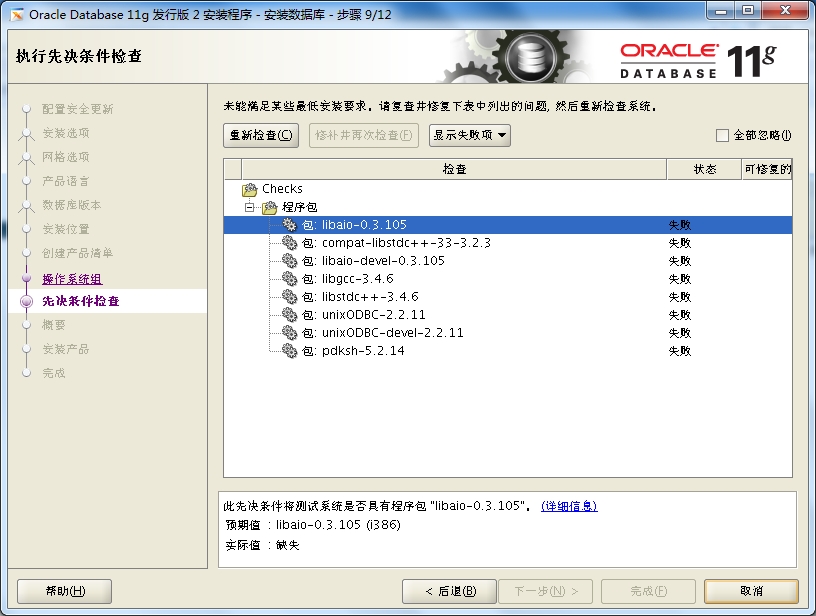
11).概要
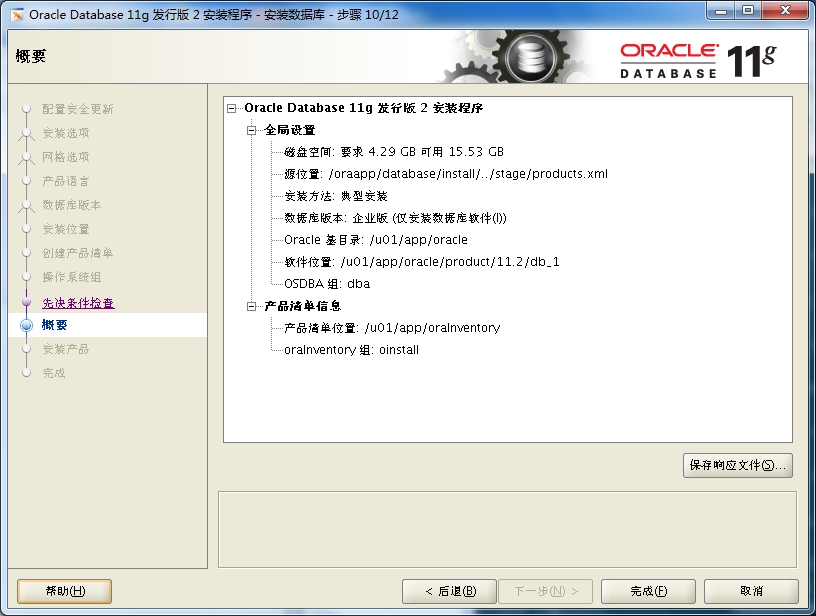
12).oracle安装过程
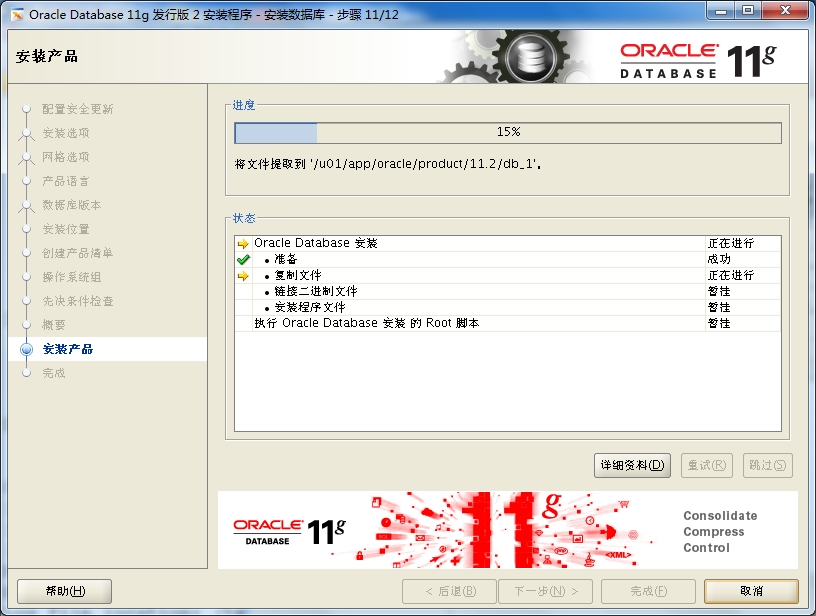
13).oracle安装过程中需要以root身份执行以下两个脚本,脚本的内容当然也可以去查看
以oracle用户的环境变量root的身份执行以上两个脚本
|
|
# su - oracle
$ su
密码:
# echo $ORACLE_HOME
/u01/app/oracle/product/11.2/db_1
# cd $ORACLE_BASE/
# cd ../oraInventory/
# ./orainstRoot.sh
# cd $ORACLE_HOME
# ./root.sh
|
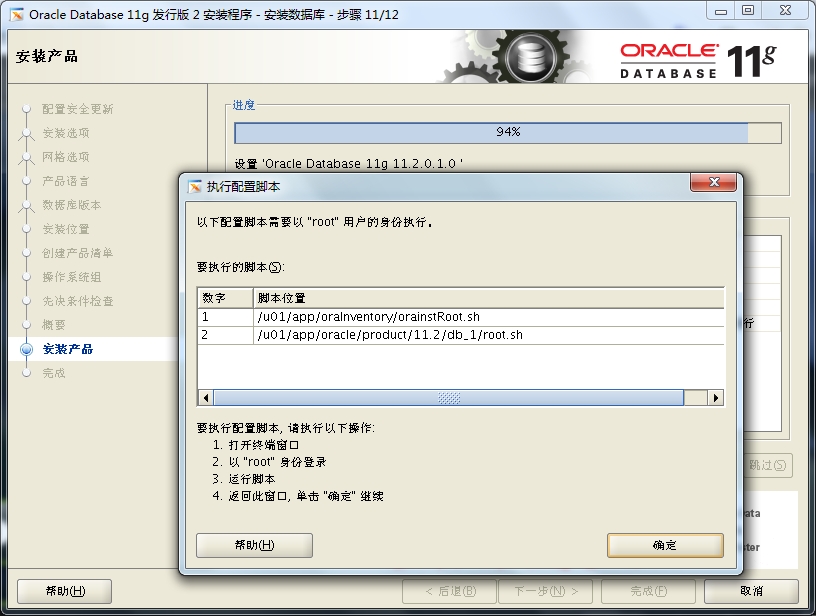
14). 最后一步
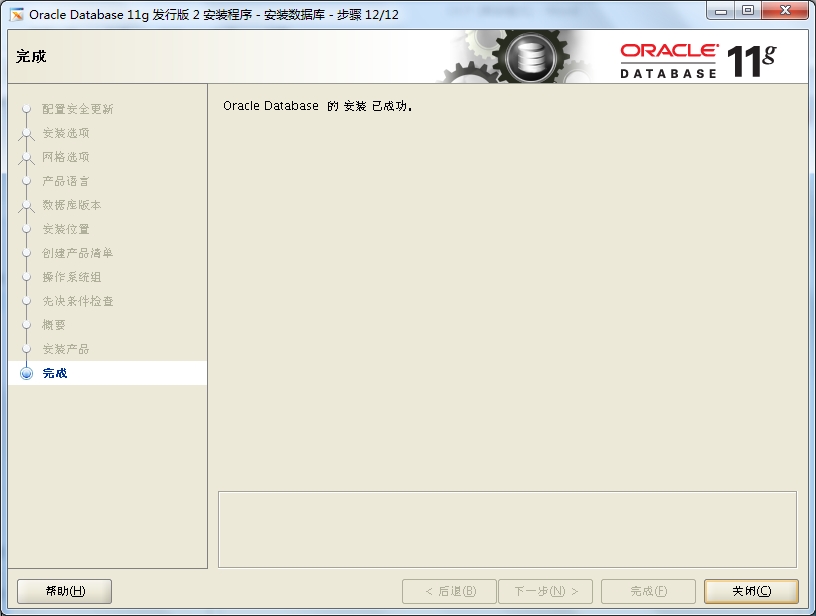
oracle软件的图形界面安装到此 ok .............
安装过程中出现错误的解决办法
1). 运行./runInstaller出现以下错误的解决办
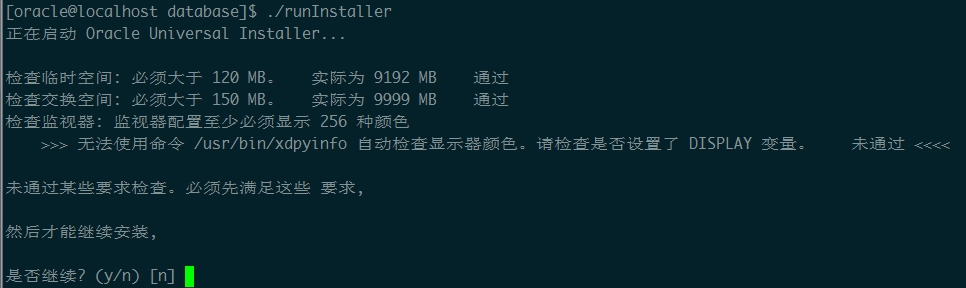
2).安装界面出现以下乱码
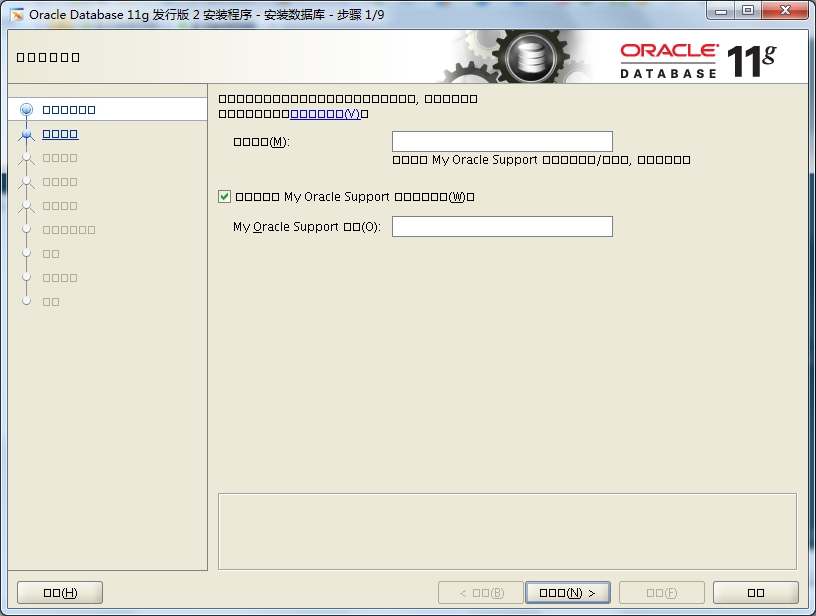
oracle安装界面乱码的解决办法:安装zysong.ttf字体
# mkdir -p /usr/share/fonts/zh_CN/TrueType
# wget http://pkgs.fedoraproject.org/repo/pkgs/ttfonts-zh_CN/zysong.ttf.tar.bz2/0cab6ea4d57a6a7d84ee31afea047ec2/zysong.ttf.tar.bz2
# tar -xvf zysong.ttf.tar.bz2
zysong.ttf
|
rlwrap的安装
# wget http://utopia.knoware.nl/~hlub/uck/rlwrap/rlwrap-0.42.tar.gz
# tar xvf rlwrap-0.42.tar.gz
# make && make install
最后在oracle用户的.bashrc文件中添加
alias sqlplus='rlwrap sqlplus'
alias rman='rlwrap rman'
alias adrci='rlwrap adrci'
# source .bashrc
|
rlwrap安装过程出现以下错误的解决办法:

|
|
# yum install readline-devel
|
oracle软件的安装目录
# su - oracle
$ cd $ORACLE_HOME
$ pwd
/u01/app/oracle/product/11.2/db_1
|
登陆:
这里出现一个错误是因为我们只安装了oracle软件,但并没有创建数据库
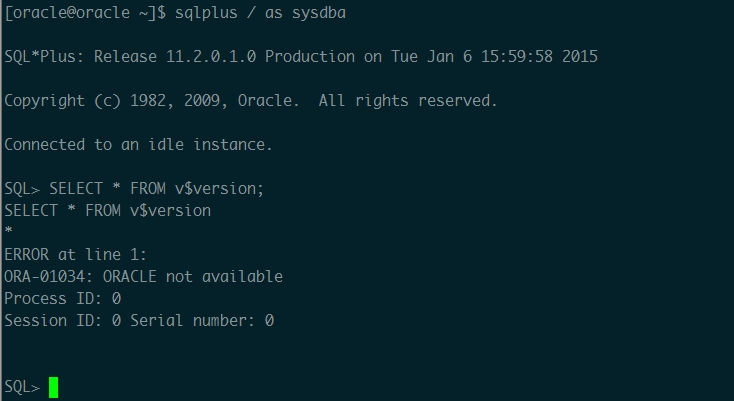
使用dbca(Database Configuraion Assistant oracle数据库配置助手)创建数据库
以上我们只安装了oracle软件,现在使用dbca创建数据库
# xhost + 注意这里的用户身份为root
access control disabled, clients can connect from any host
# su - oracle
$ dbca
|
Database configuration Assistant的第1个界面
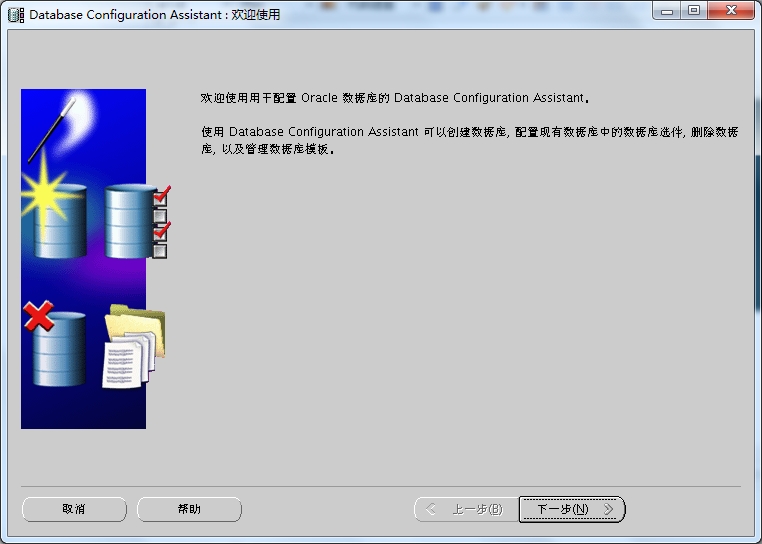
Database configuration Assistant的第2个界面
选择希望执行的操作:创建数据库
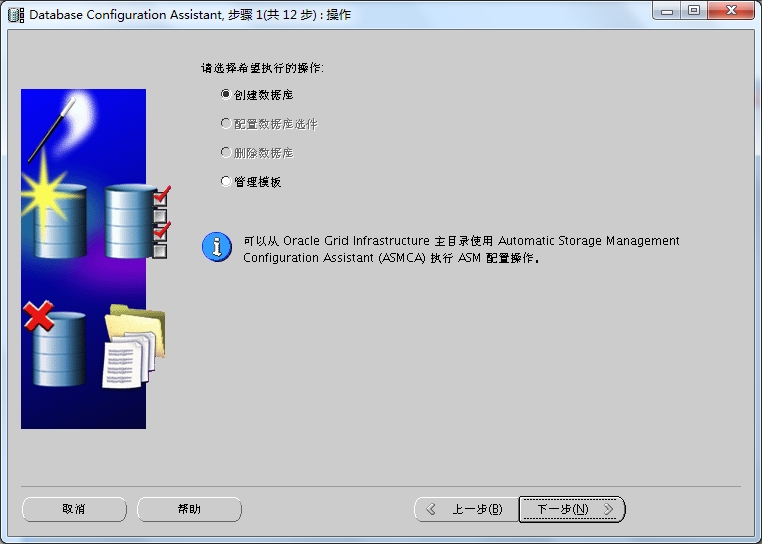
Database configuration Assistant的第3个界面
设置oracle数据库的全局数据库名和oracle系统标识 符 ,这个SID就像linux系统用户用唯一的uid,进程用pid唯一标识一样.SID在系统中唯一的标识了数据库 .因为我们在oracle用户的环境变量中定义了数据库的名字为secooler所以在这里全局数据库名也要使用
secooler
export ORACLE_SID=secooler
|
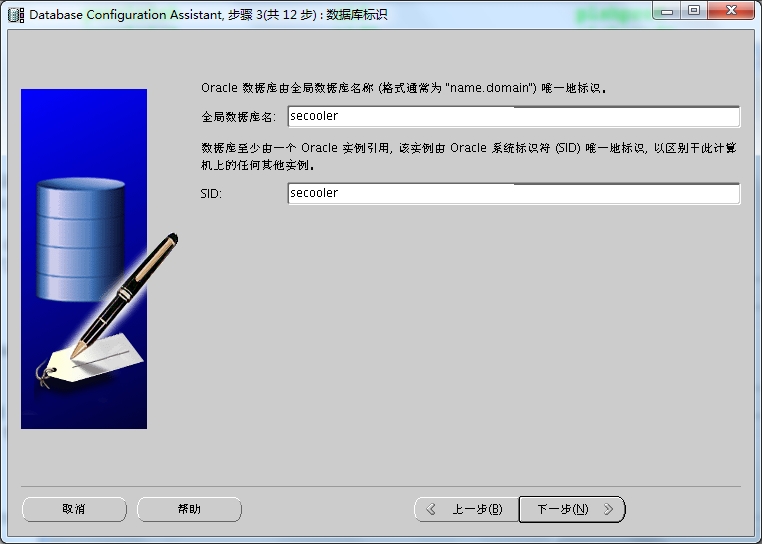
Database configuration Assistant的第4个界面
EM(Enterprise Manager)oracle企业管理器配置
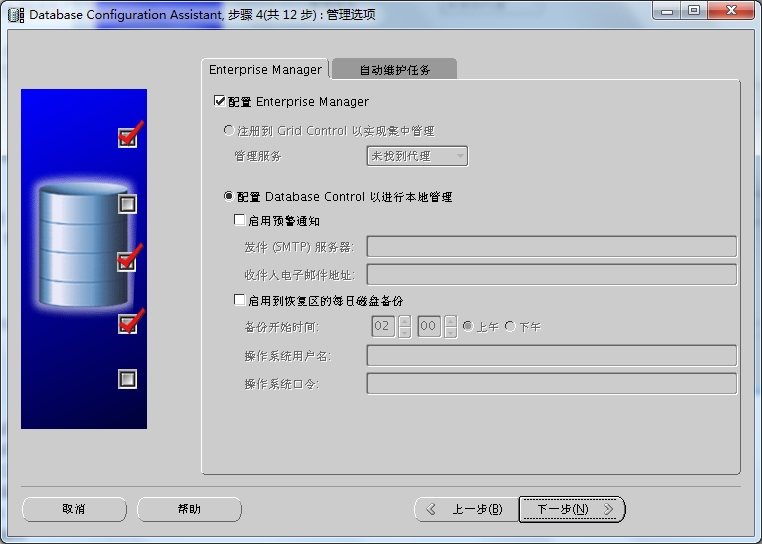
Database configuration Assistant的第4个界面配置EM的时候出现一个错误,这个错误说监听程序没有配置 ,所以在安装完数据库软件后,要先创建监听程序
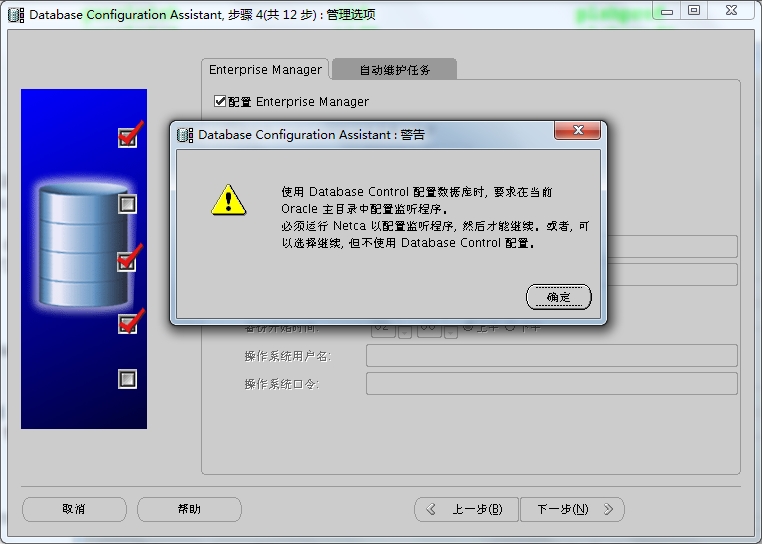
使用netca(Net Configuration Assistant oracle网络配置助手)配置监听程序
Configuration Assistant oracle的第1个界面

Configuration Assistant oracle的第2个界面
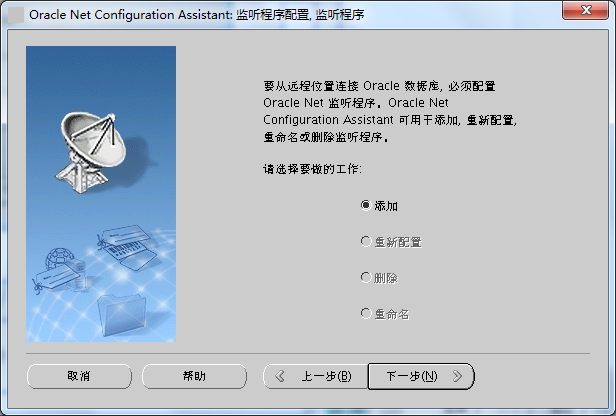
Configuration Assistant oracle的第3个界面
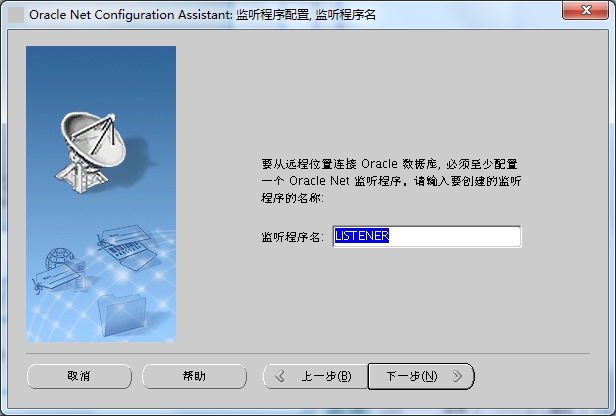
Configuration Assistant oracle的第4个界面
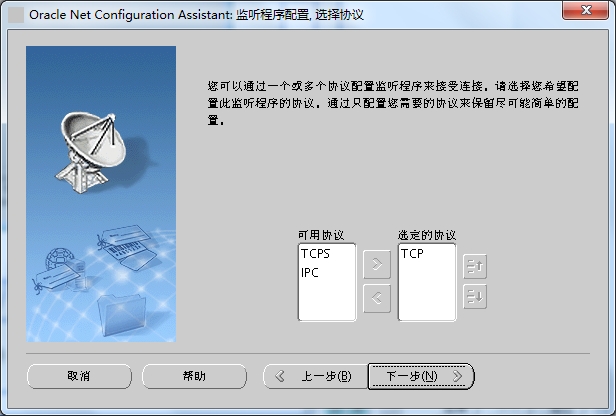
Configuration Assistant oracle的第5个界面
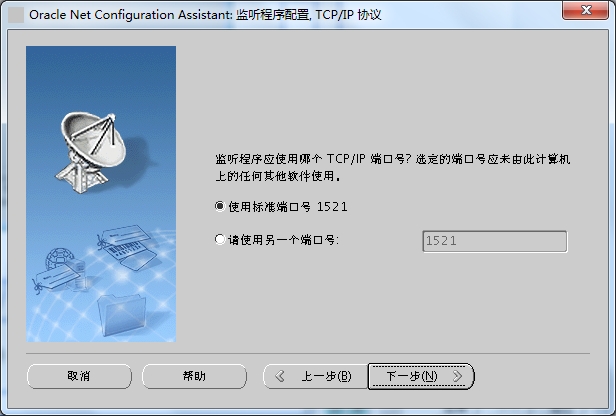
Configuration Assistant oracle的第6个界面
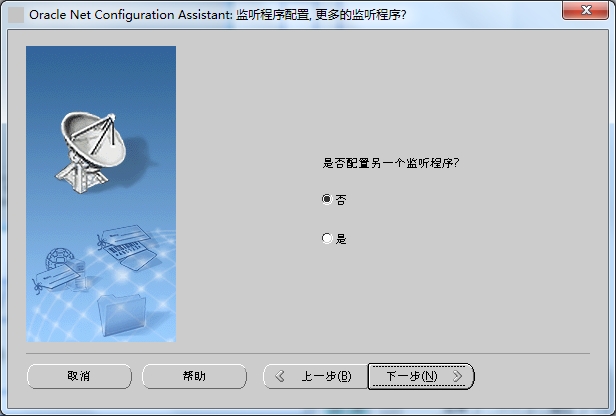
Configuration Assistant oracle的第7个界面
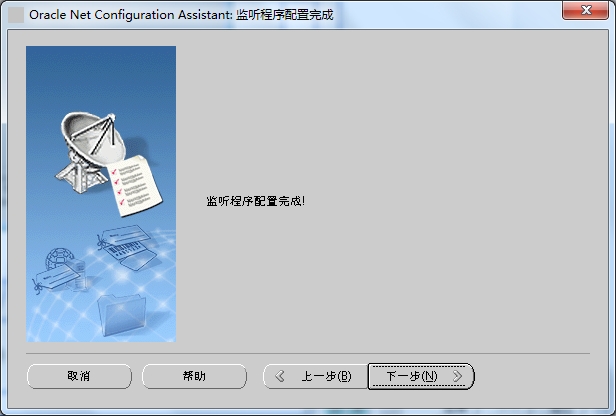
Configuration Assistant oracle的第8个界面

刚才数据库并没有配置成功,接下我们使用dbca从头开始配置数据库
Database configuration Assistant的第1个界面
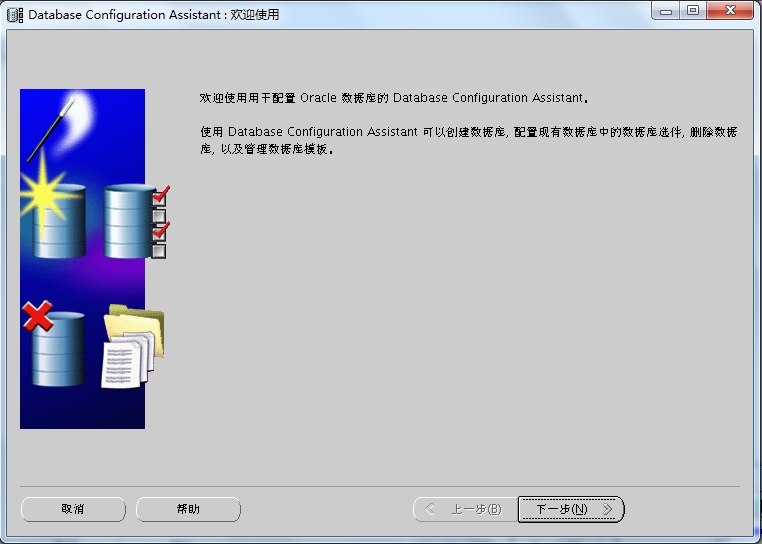
Database configuration Assistant的第2个界面
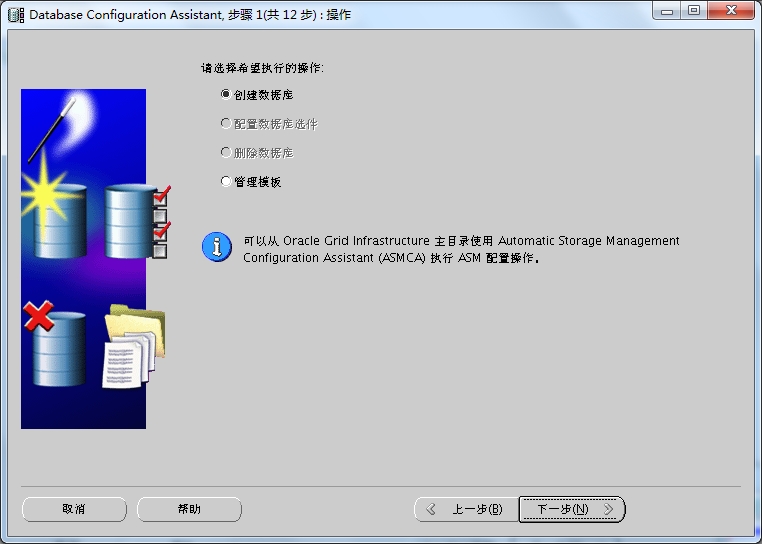
Database configuration Assistant的第3个界面
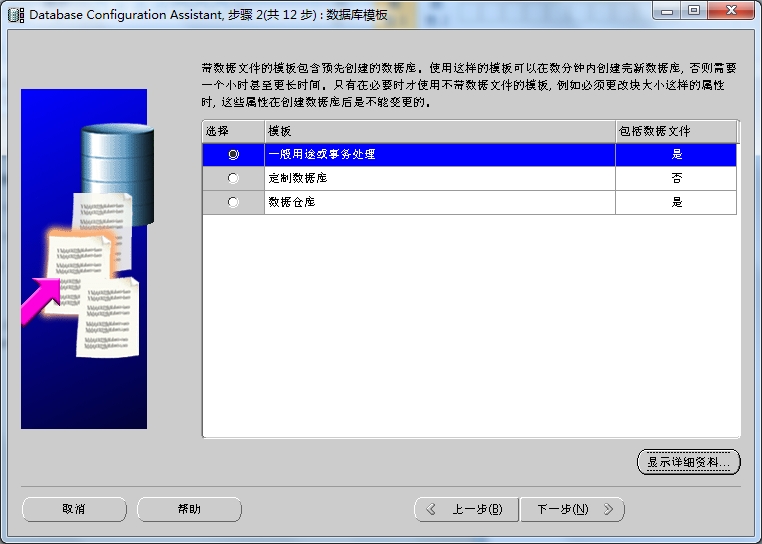
Database configuration Assistant的第4个界面
因为我们在oracle用户的环境变量中定义了数据库的名字为secooler所以在这里也全局数据库名也要使用secooler oracle用户.bash_profil中设置的sid :export ORACLE_SID=secooler
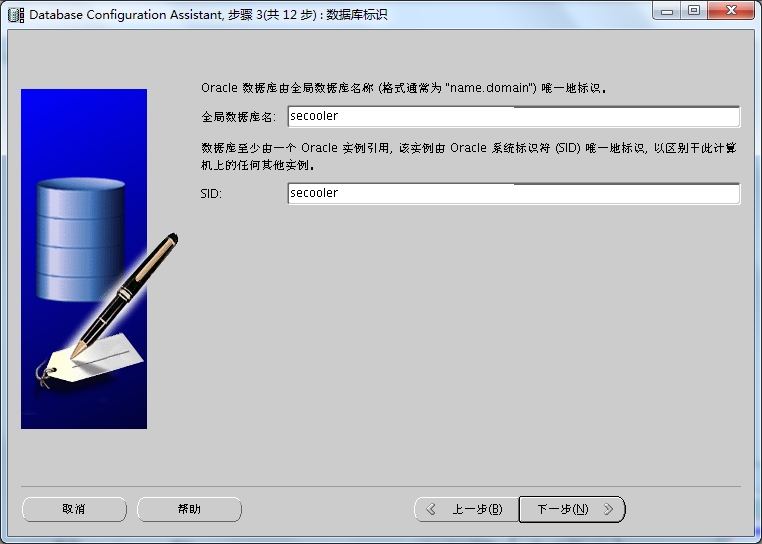
Database configuration Assistant的第5个界面
em配置可以发现在创建了监听程序后再配置em就不在出错了
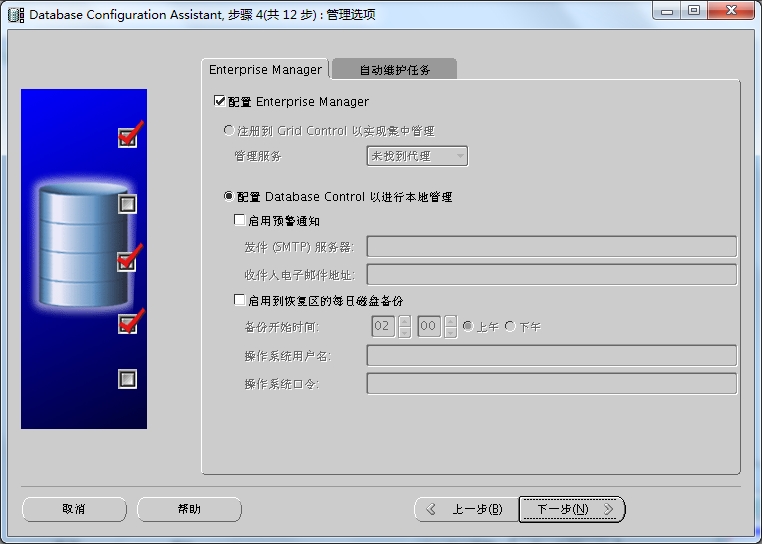
Database configuration Assistant的第6个界面
为oracle内置账户设置密码

Database configuration Assistant的第7个界面
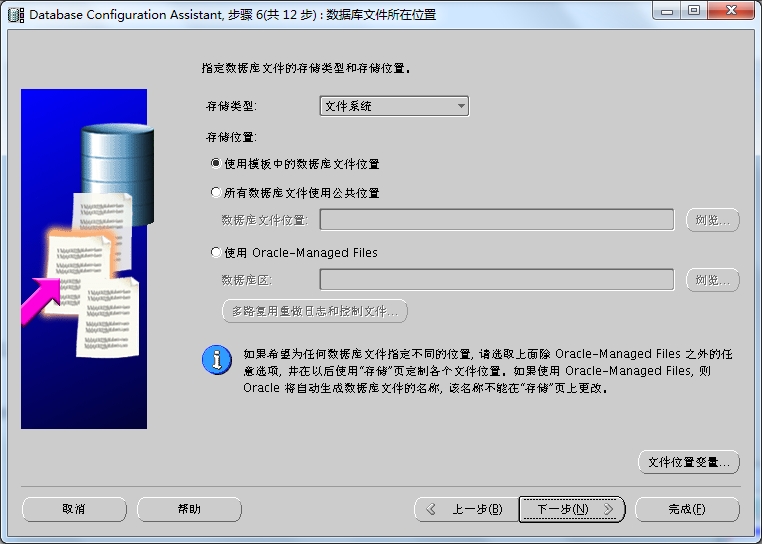
Database configuration Assistant的第8个界面
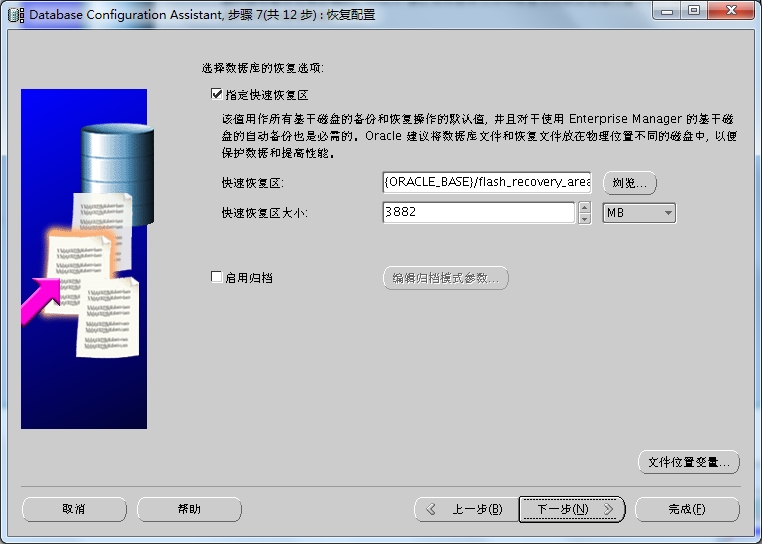
Database configuration Assistant的第9个界面
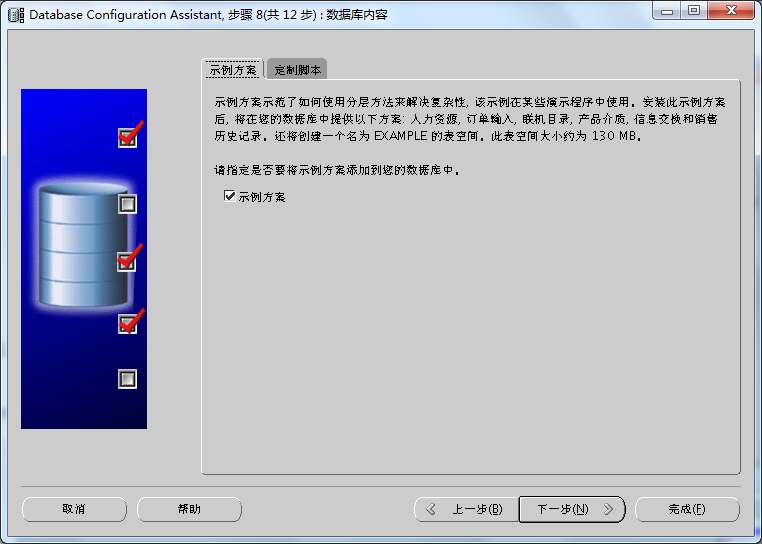
Database configuration Assistant的第10个界面
第9个步骤中还需要设置字符集
 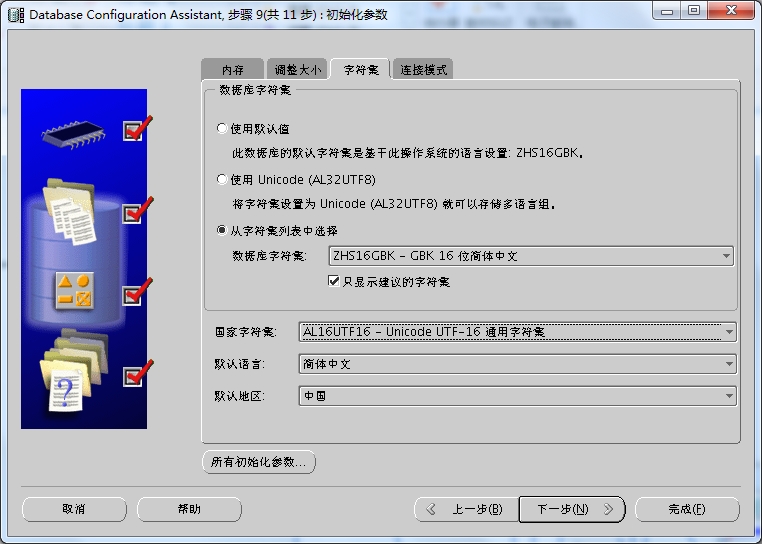
Database configuration Assistant的第11个界面
第10个步骤中可以看到oracle数据库中的3类文件:控制文件,数据文件,重做日志文件
$ cd $ORACLE_BASE/oradata/sccooler
$ ls -l
总用量 1599816
-rw-r----- 1 oracle oinstall 9748480 1月 6 17:52 control01.ctl
-rw-r----- 1 oracle oinstall 104865792 1月 6 17:33 example01.dbf
-rw-r----- 1 oracle oinstall 52429312 1月 6 17:52 redo01.log
-rw-r----- 1 oracle oinstall 52429312 1月 6 17:24 redo02.log
-rw-r----- 1 oracle oinstall 52429312 1月 6 17:28 redo03.log
-rw-r----- 1 oracle oinstall 534781952 1月 6 17:52 sysaux01.dbf
-rw-r----- 1 oracle oinstall 713039872 1月 6 17:52 system01.dbf
-rw-r----- 1 oracle oinstall 30416896 1月 6 17:30 temp01.dbf
-rw-r----- 1 oracle oinstall 110108672 1月 6 17:52 undotbs01.dbf
-rw-r----- 1 oracle oinstall 5251072 1月 6 17:33 users01.dbf
|
控制文件以.ctl结尾
数据文件以.dbf结尾
日志文件以.log结尾
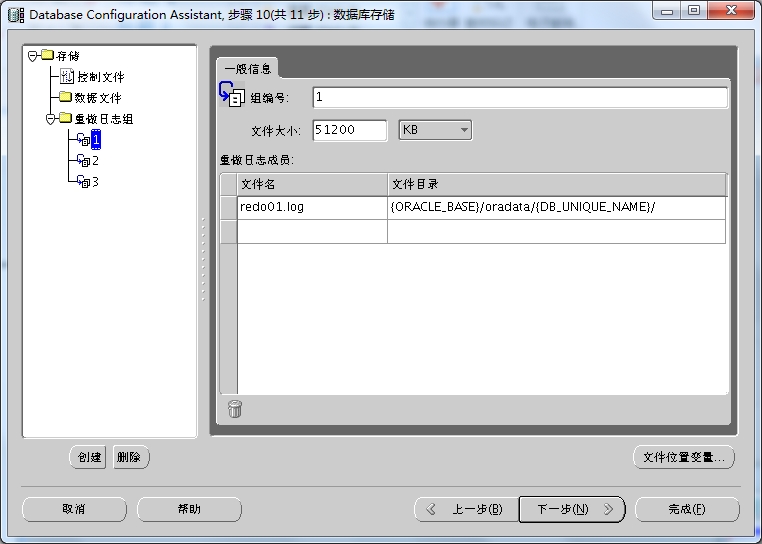
Database configuration Assistant的第12个界面
这里可选生成数据库创建脚本----学习嘛
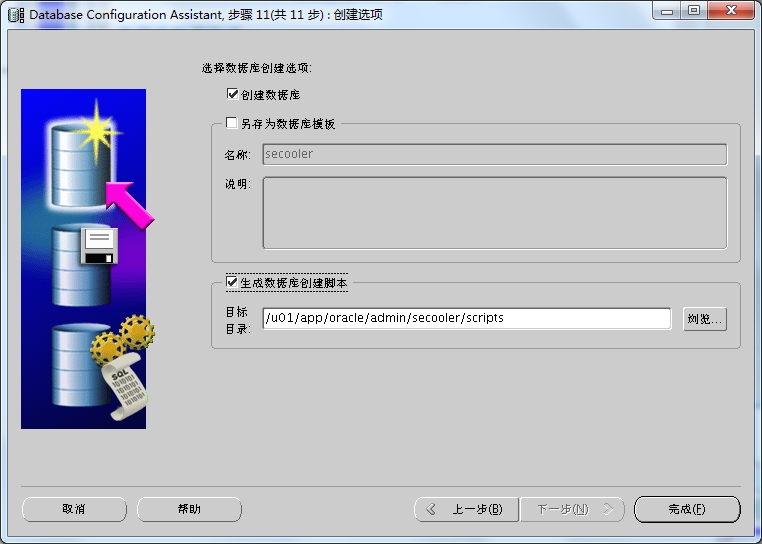
Database configuration Assistant的第13个界面
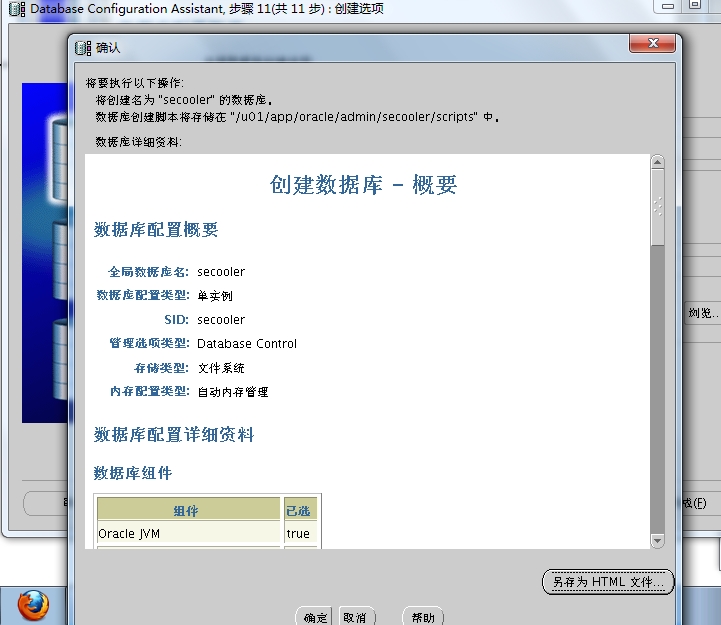
Database configuration Assistant的第14个界面
创建过程
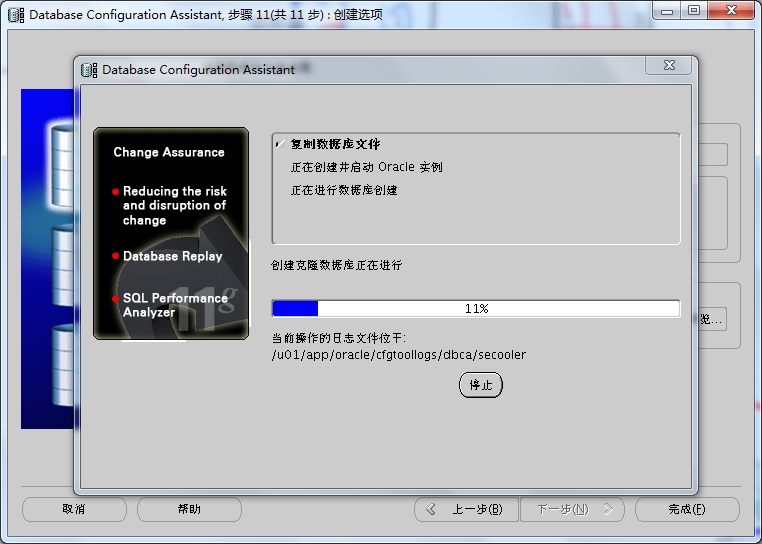
创建过程中的提示
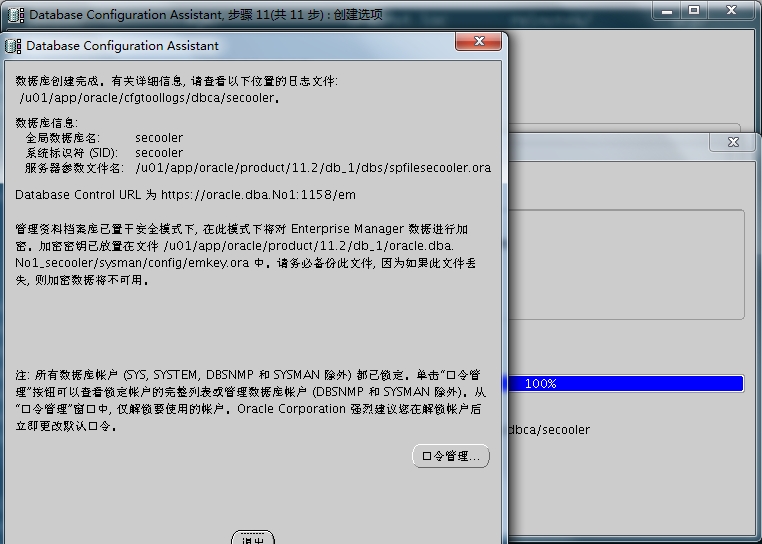
Database configuration Assistant的第15个界面
为以下这些oracle内置用户设置密码,带蓝色小勾的用户是被锁定的用户,sys和system用户的密码也可以不设置因为之前已经设置过了
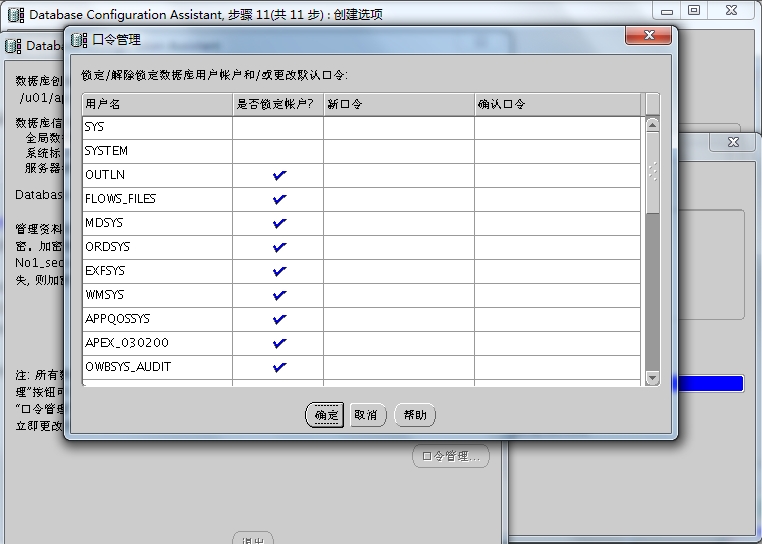
至此oracle数据库创建完成...................
查看em的端口
$ cat $ORACLE_HOME/install/portlist.ini
Enterprise Manager Console HTTP 端口 (secooler) = 1158
Enterprise Manager 代理端口 (secooler) = 3938
|
登陆测试,可以看到oracle的版本为:
|
|
Oracle Database 11g Enterprise Edition Release 11.2.0.1.0 - 64bit Production
|
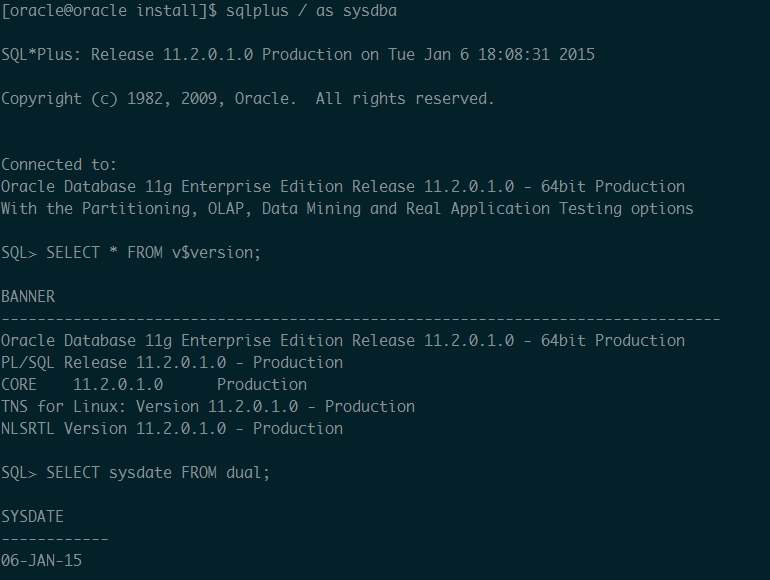
本文出自 “关注linux技术” 博客,请务必保留此出处http://werewolftj.blog.51cto.com/1606482/1599923
(责任编辑:IT) |